Hp STORAGEWORKS DAT 72 SCSI, STORAGEWORKS DAT 160 SCSI, STORAGEWORKS DAT 40 SCSI User Manual [zh]
Page 1
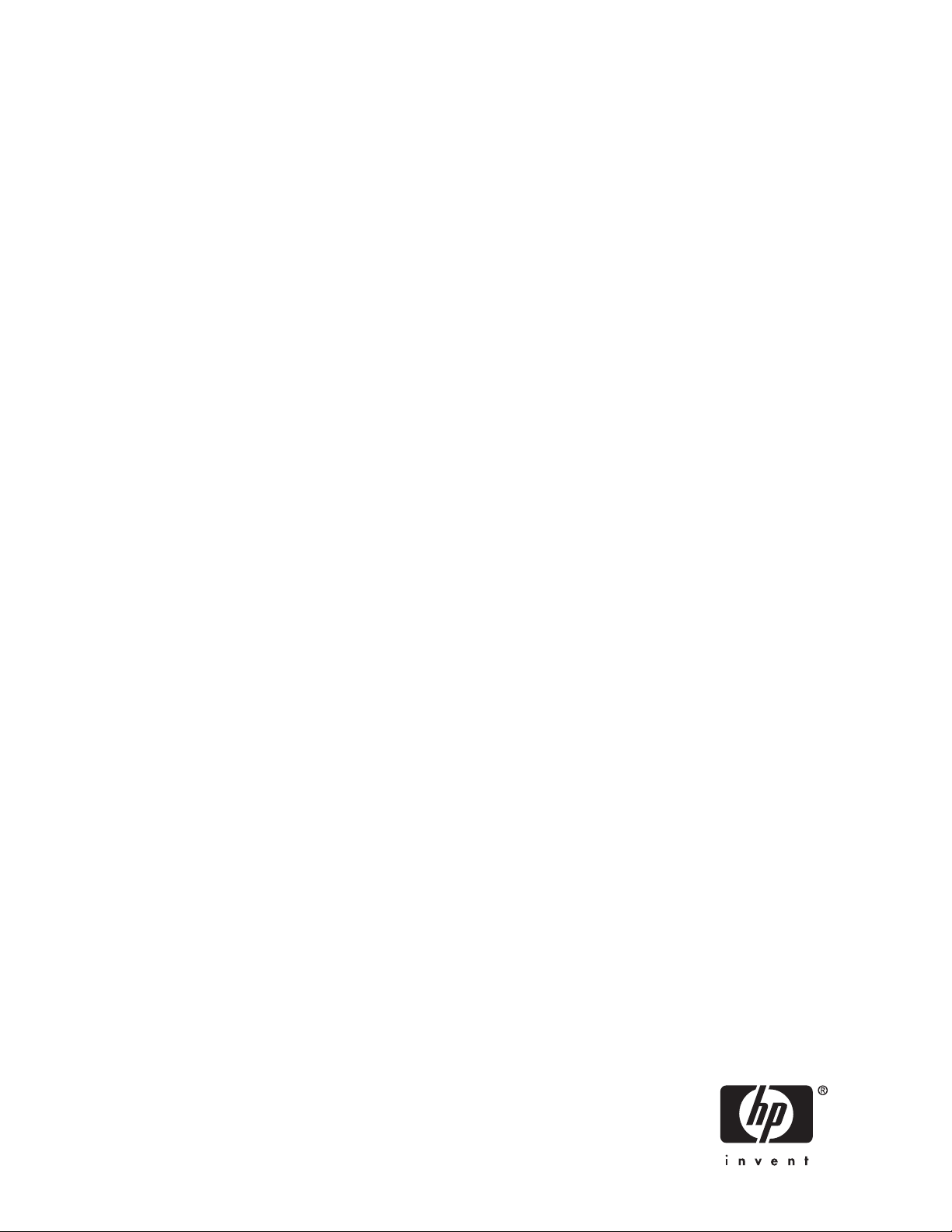
HP StorageWorks
DAT SCSI 磁带机
用户指南
部件 号:Q157 90915
第二版:2007年2月
3–
Page 2
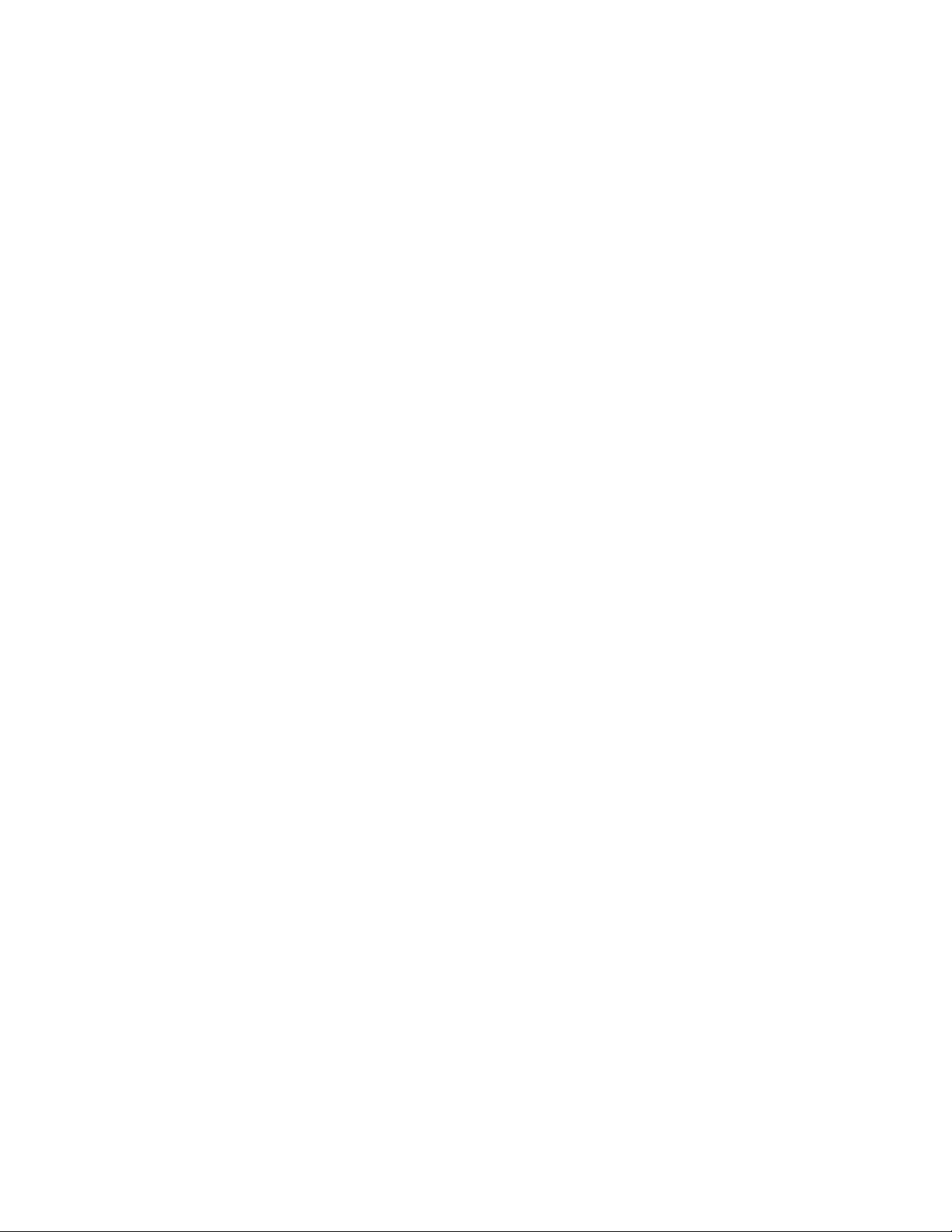
法律和声明信息
© Copyright 2005, 2007 Hewlett-Packard Development Company, L.P.
此处包含的信息如有更改,恕不另行通知。HP 产品与服务的唯一担保已在这些产品与服务随附的书面担保声明中阐明。此处
任何信息均不构成额外的保修条款。HP 将不会对本文包含的技术或编辑错误或者疏忽负责。
Microsoft、Windows、Windows XP 和 Windows NT 是 Microsoft Corporation 在美国的注 册商标。
UNIX 是 The Open Group 的注 册商标 。
Page 3
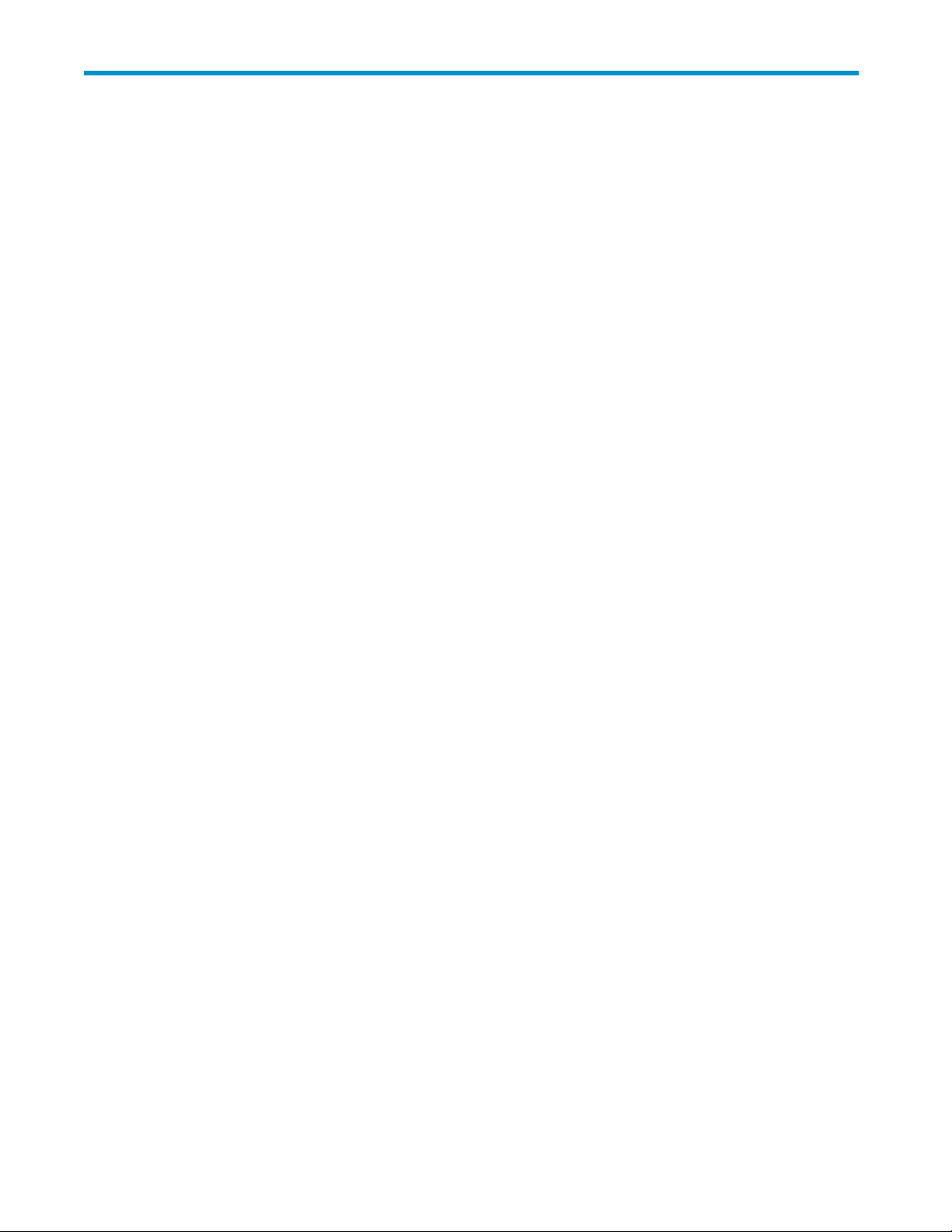
目录
关于本指南 . . . . . . . . . . . . . . . . . . . . . . . . . . . . 9
适用读者 . . . . . . . . . . . . . . . . . . . . . . . . . . . . . . . . . . . . . . . . . . 9
相关文档资料 . . . . . . . . . . . . . . . . . . . . . . . . . . . . . . . . . . . . . . . 9
文档约定和标记 . . . . . . . . . . . . . . . . . . . . . . . . . . . . . . . . . . . . . . 9
HP技术支持 ........................................ 10
产品保修 . . . . . . . . . . . . . . . . . . . . . . . . . . . . . . . . . . . . . . . . . . 10
注册磁带机 . . . . . . . . . . . . . . . . . . . . . . . . . . . . . . . . . . . . . . . . . 10
订阅服务 . . . . . . . . . . . . . . . . . . . . . . . . . . . . . . . . . . . . . . . . . . 10
HP网站 .......................................... 11
文档反馈 . . . . . . . . . . . . . . . . . . . . . . . . . . . . . . . . . . . . . . . . . . 11
1 安装之前的准备工作 . . . . . . . . . . . . . . . . . . . . . . . 13
HPStorageWorksDAT型号 .................................. 13
支持哪些操作系统? . . . . . . . . . . . . . . . . . . . . . . . . . . . . . . . . . . . . 14
如何将磁带机连接到服务器? . . . . . . . . . . . . . . . . . . . . . . . . . . . . . . . . 14
为什么 SCSI 总线类型十分重要? . . . . . . . . . . . . . . . . . . . . . . . . . . . . . . . 14
如何检查 SCSI 总线类型和 SCSI ID? . . . . . . . . . . . . . . . . . . . . . . . . . . . . . 15
在安装内置式磁带机时有哪些要求? . . . . . . . . . . . . . . . . . . . . . . . . . . . . . . 16
装配托架........................................ 16
装配件......................................... 16
使用HPStorageWorksTapeCD-ROM .............................. 16
2 驱动程序和备份软件 . . . . . . . . . . . . . . . . . . . . . . . 17
安装驱动程序 . . . . . . . . . . . . . . . . . . . . . . . . . . . . . . . . . . . . . . . 17
在Windows上安装 ................................... 17
在连接磁带机之前的推荐安装过程 . . . . . . . . . . . . . . . . . . . . . . . . . . 17
在连接磁带机后的可选安装过程 . . . . . . . . . . . . . . . . . . . . . . . . . . . 17
在UNIX上安装 ..................................... 17
在IA64上安装 ..................................... 18
升级备份软件 . . . . . . . . . . . . . . . . . . . . . . . . . . . . . . . . . . . . . . . 18
3 安装内置式 DAT 磁带机 . . . . . . ................ 19
检查磁带机的 SCSI ID . . . . . . . . . . . . . . . . . . . . . . . . . . . . . . . . . . . . 19
准备装配托架 . . . . . . . . . . . . . . . . . . . . . . . . . . . . . . . . . . . . . . . 20
连接装配件 . . . . . . . . . . . . . . . . . . . . . . . . . . . . . . . . . . . . . . . . . 22
HPProLiant服务器 ................................... 22
装配导轨...................................... 22
安装螺丝...................................... 23
其他服务器....................................... 23
安装磁带机并连接电源线 . . . . . . . . . . . . . . . . . . . . . . . . . . . . . . . . . . 24
连接电源和 SCSI 电缆 . . . . . . . . . . . . . . . . . . . . . . . . . . . . . . . . . . . . 24
SCSI 端子应放在何处? . . . . . . . . . . . . . . . . . . . . . . . . . . . . . . . . . 25
固定磁带机 . . . . . . . . . . . . . . . . . . . . . . . . . . . . . . . . . . . . . . . . . 26
使用装配件安装 (HP ProLiant) . . . . . . . . . . . . . . . . . . . . . . . . . . . . . . 26
不使用装配件安装 . . . . . . . . . . . . . . . . . . . . . . . . . . . . . . . . . . . 27
4 安装外置式 DAT 磁带机 . . . . . . ................ 29
检查磁带机的 SCSI ID . . . . . . . . . . . . . . . . . . . . . . . . . . . . . . . . . . . . 29
连接SCSI电缆 ....................................... 30
DAT SCSI 磁带 机
3
Page 4
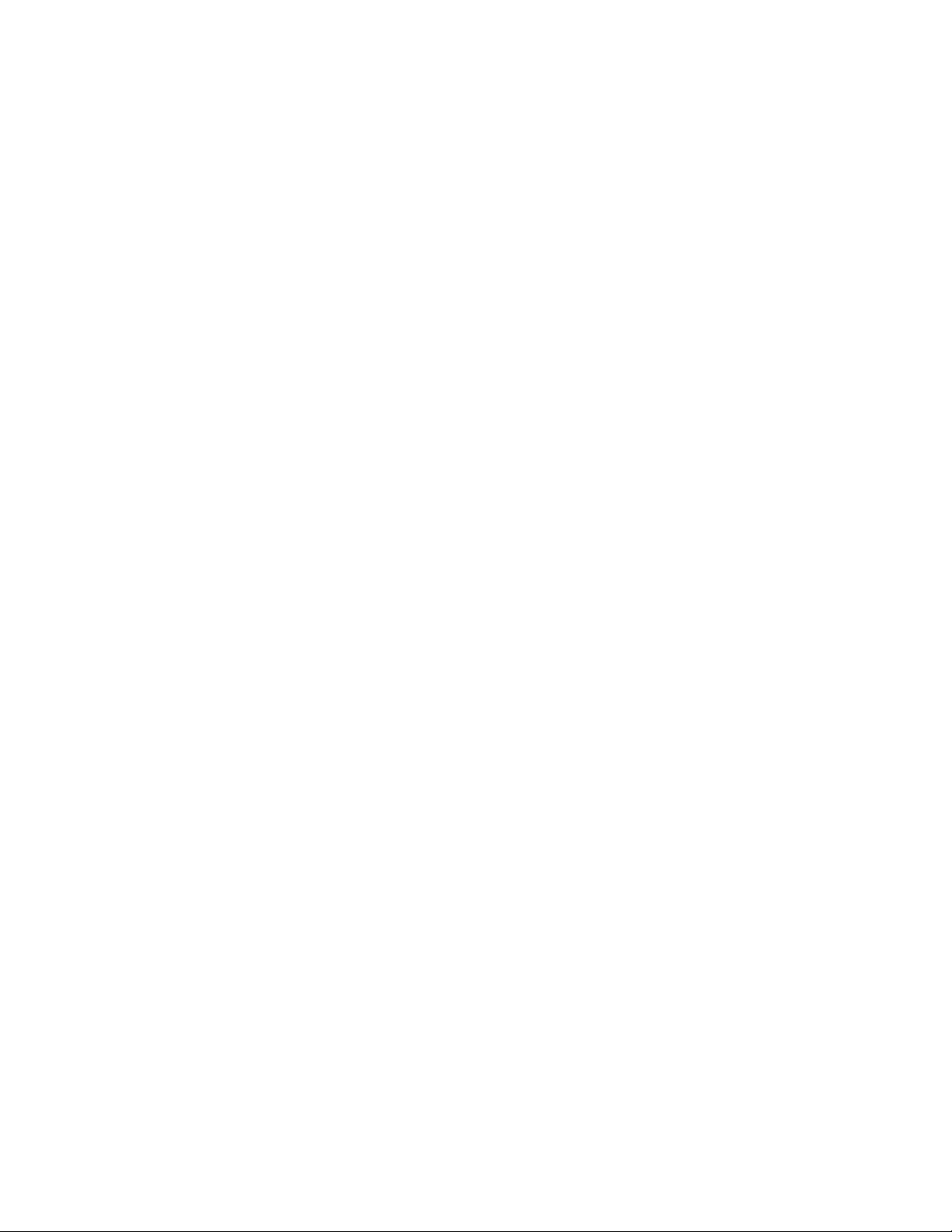
为什么磁带机需要一个端子? . . . . . . . . . . . . . . . . . . . . . . . . . . . . . . 30
连接电源线 . . . . . . . . . . . . . . . . . . . . . . . . . . . . . . . . . . . . . . . . . 31
5 安装可拆卸式 DAT 磁带机 . . . . . . . . . . . . . . . . . . . . . 33
可以使用哪种机架安装型系统? . . . . . . . . . . . . . . . . . . . . . . . . . . . . . . . 33
气流要求........................................ 33
如何将磁带机连接到服务器? . . . . . . . . . . . . . . . . . . . . . . . . . . . . . . 33
安装磁带机 . . . . . . . . . . . . . . . . . . . . . . . . . . . . . . . . . . . . . . . . . 34
设置磁带机的 SCSI ID . . . . . . . . . . . . . . . . . . . . . . . . . . . . . . . . . . . . 35
为什么磁带机需要一个端子? . . . . . . . . . . . . . . . . . . . . . . . . . . . . . . 36
更换磁带机 . . . . . . . . . . . . . . . . . . . . . . . . . . . . . . . . . . . . . . . . . 36
6 验证安装 . . . . . . . . . . . . . . . . . . . . . . . . . . . . 39
7 操作磁带机 . . . . . . . . . . . . . . . . . . . . . . . . . . . 41
前面板........................................... 41
HP StorageWorks DAT 160 磁带机指示灯序列 . . . . . . . . . . . . . . . . . . . . . . . . 43
HP StorageWorks DAT 72 和 DAT 40 磁带机指示灯序列。 . . . . . . . . . . . . . . . . . . . 44
装入和退出 . . . . . . . . . . . . . . . . . . . . . . . . . . . . . . . . . . . . . . . . . 45
插入盒式磁带 ..................................... 45
取出盒式磁带 ..................................... 46
关闭磁带机电源 . . . . . . . . . . . . . . . . . . . . . . . . . . . . . . . . . . . . . . 46
8 使用正确的介质 . . . . . . . . . . . . . . . . . . . . . . . . . 47
数据带........................................... 47
HP StorageWorks DAT 160 磁带机和 HP DAT 160 磁带 . . . . . . . . . . . . . . . . . . . . . 47
WORM数据带 .................................... 47
兼容性....................................... 47
对盒式磁带设置写保护 . . . . . . . . . . . . . . . . . . . . . . . . . . . . . . . . . . . 48
清洗带........................................... 49
处理盒式磁带 . . . . . . . . . . . . . . . . . . . . . . . . . . . . . . . . . . . . . . . 50
最大限度地利用盒式磁带和磁带机 . . . . . . . . . . . . . . . . . . . . . . . . . . . . . . 50
9使用HPOBDR ........................... 51
兼容性........................................... 51
HP OBDR 具有什么功能? . . . . . . . . . . . . . . . . . . . . . . . . . . . . . . . . . . . 51
远程灾难恢复(仅限于 ProLiant 服务器) . . . . . . . . . . . . . . . . . . . . . . . . . . . 51
测试兼容性 . . . . . . . . . . . . . . . . . . . . . . . . . . . . . . . . . . . . . . . . . 51
运行HPOBDR ........................................ 51
如果恢复失败 ..................................... 52
10 诊断工具和性能 . . . . . . . . . . . . . . . . . . . . . . . . . 53
诊断工具 . . . . . . . . . . . . . . . . . . . . . . . . . . . . . . . . . . . . . . . . . . 53
HPLibrary&TapeTools ................................. 53
利用Library&TapeTools排除故障 ........................... 53
性能评估工具 . . . . . . . . . . . . . . . . . . . . . . . . . . . . . . . . . . . . . . . 54
优化性能........................................ 54
11 故障排除 . . . . . . . . . . . . . . . . . . . . . . . . . . . . 55
常规步骤 . . . . . . . . . . . . . . . . . . . . . . . . . . . . . . . . . . . . . . . . . . 55
盒式磁带问题 . . . . . . . . . . . . . . . . . . . . . . . . . . . . . . . . . . . . . . . 56
盒式磁带被卡 ..................................... 56
磁带机不接受盒式磁带(或立即将其弹出) . . . . . . . . . . . . . . . . . . . . . . . . 56
12 更换内置式磁带机 . . . . . . . . . . . . . . . . . . . . . . . . 57
4
Page 5
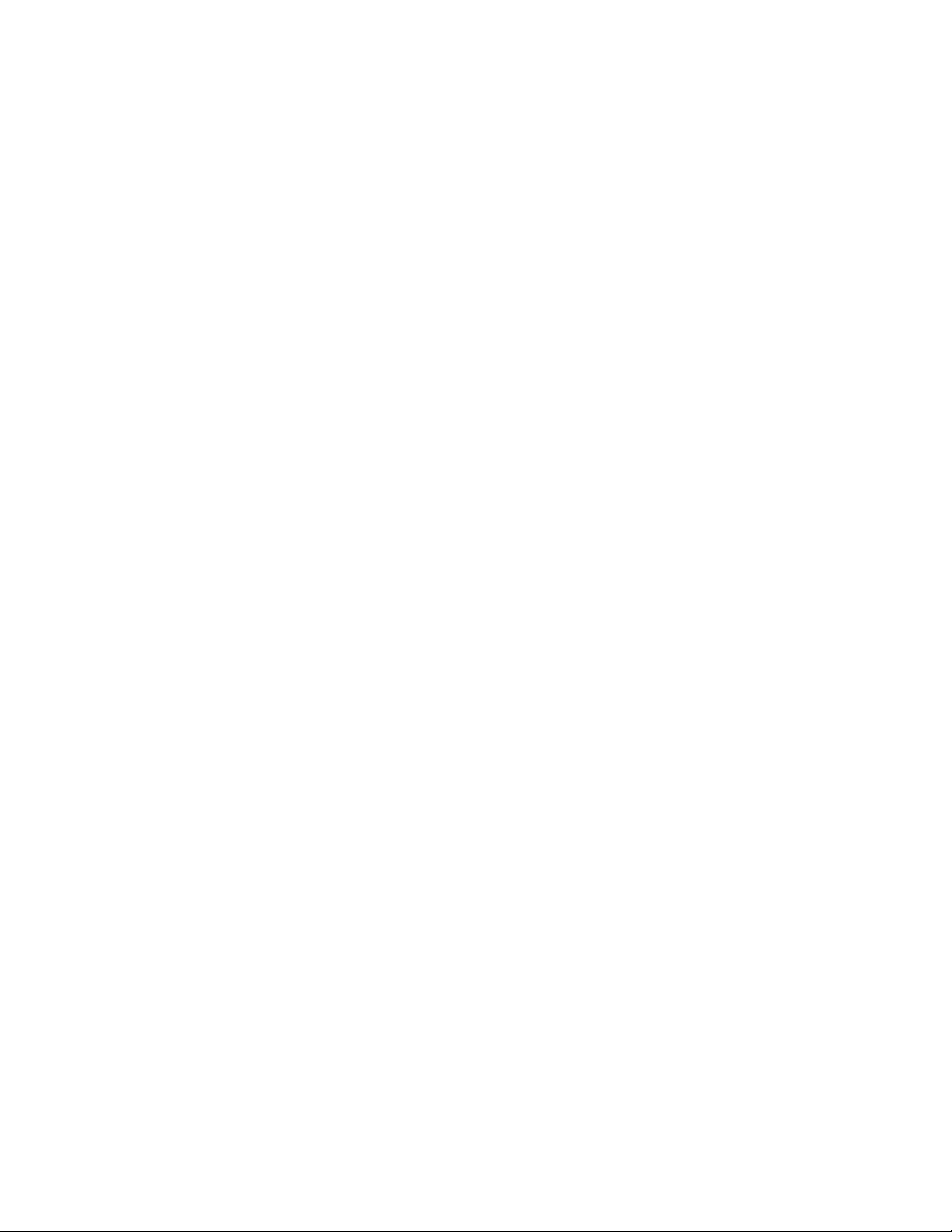
断开磁带机 . . . . . . . . . . . . . . . . . . . . . . . . . . . . . . . . . . . . . . . . . 57
重新连接磁带机 . . . . . . . . . . . . . . . . . . . . . . . . . . . . . . . . . . . . . . 57
13SCSI配置指南.......................... 59
HPStorageWorksDAT设备中的SCSI.............................. 59
SCSI术语 ......................................... 59
设置SCSI总线 ....................................... 60
SCSIID号 ....................................... 60
识别SCSIID ........................................ 60
设置HPStorageWorksDAT磁带机的SCSIID .......................... 60
SCSI端接 ......................................... 61
内置式磁带机 ..................................... 61
外置式磁带机 ..................................... 62
可拆卸式磁带机 . . . . . . . . . . . . . . . . . . . . . . . . . . . . . . . . . . . . 62
SCSI电缆 ......................................... 63
电缆长度........................................ 63
电缆质量........................................ 63
对于内置式磁带机 . . . . . . . . . . . . . . . . . . . . . . . . . . . . . . . . . 63
对于外置式设备 . . . . . . . . . . . . . . . . . . . . . . . . . . . . . . . . . . 63
对于可拆卸式设备 . . . . . . . . . . . . . . . . . . . . . . . . . . . . . . . . . 63
SE 和 LVD 接口注意事项 . . . . . . . . . . . . . . . . . . . . . . . . . . . . . . . . . 63
DAT SCSI 磁带 机
5
Page 6
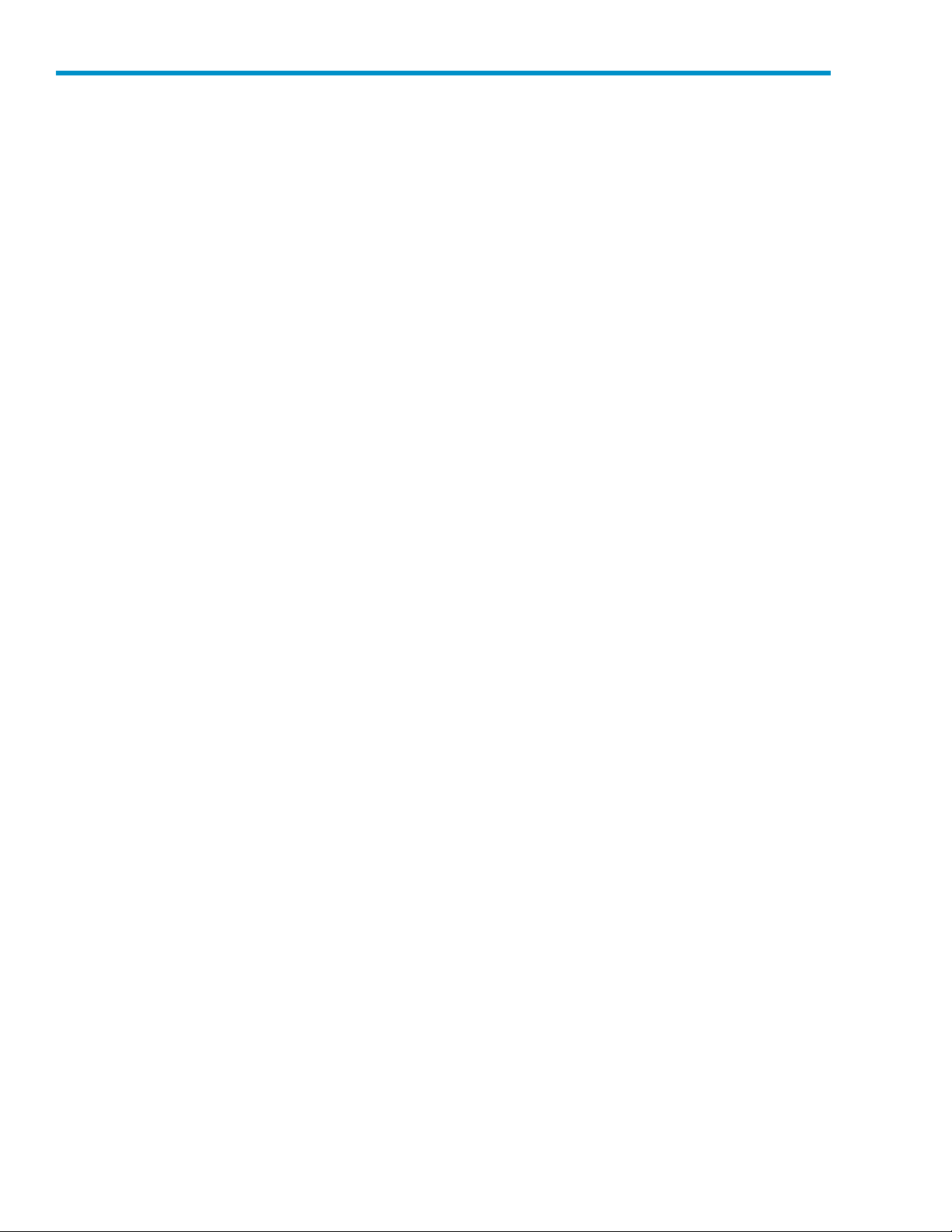
图一览
1 HP StorageWorks DAT 160 磁带机前视图 . . . . . . . . . . . . . . . . . . . . . . . . . 13
2 HP StorageWorks DAT 72 和 40 磁带机前视图 . . . . . . . . . . . . . . . . . . . . . . . 14
3检查SCSIID..................................... 19
4 从普通的 ProLiant 服务器上卸下外壳 . . . . . . . . . . . . . . . . . . . . . . . . . 21
5 从普通的 Alpha 服务器上卸下外壳 . . . . . . . . . . . . . . . . . . . . . . . . . . . 21
6 连接装配导轨 . . . . . . . . . . . . . . . . . . . . . . . . . . . . . . . . . . . . 22
7 连接安装螺丝 . . . . . . . . . . . . . . . . . . . . . . . . . . . . . . . . . . . . 23
8 安装磁带机 . . . . . . . . . . . . . . . . . . . . . . . . . . . . . . . . . . . . . 24
9 连接电源和 SCSI 电缆 . . . . . . . . . . . . . . . . . . . . . . . . . . . . . . . . . 25
10 使用装配件固定磁带机 . . . . . . . . . . . . . . . . . . . . . . . . . . . . . . . . 26
11 不使用装配件而固定磁带机 . . . . . . . . . . . . . . . . . . . . . . . . . . . . . 27
12设置SCSIID .................................... 29
13连接SCSI电缆 ................................... 30
14 连接电源线 . . . . . . . . . . . . . . . . . . . . . . . . . . . . . . . . . . . . . 31
15 磁带机上完全打开的抽出器拉杆 . . . . . . . . . . . . . . . . . . . . . . . . . . . 34
16 插入磁带机 . . . . . . . . . . . . . . . . . . . . . . . . . . . . . . . . . . . . . 35
17 磁带组上的 SCSI 地址开关 . . . . . . . . . . . . . . . . . . . . . . . . . . . . . . 36
18 抽出器拉杆处于伸出位置 . . . . . . . . . . . . . . . . . . . . . . . . . . . . . . . 37
19 拆卸磁带机 . . . . . . . . . . . . . . . . . . . . . . . . . . . . . . . . . . . . . 37
20 HP StorageWorks DAT 160 外置式磁带机前面板 . . . . . . . . . . . . . . . . . . . . . 41
21 HP StorageWorks DAT 72 和 DAT 40 外置式磁带机前面板 . . . . . . . . . . . . . . . . . 41
22 将一盒 DAT 160 磁带插入 HP StorageWorks DAT 160 外置式磁带机 . . . . . . . . . . . . . 45
23 将一盒 DAT 160 磁带从 HP StorageWorks DAT 160 外置式磁带机中弹出 . . . . . . . . . . . 46
24 对盒式磁带进行写保护 . . . . . . . . . . . . . . . . . . . . . . . . . . . . . . . . 49
25 插入用于 OBDR 的盒式磁带 . . . . . . . . . . . . . . . . . . . . . . . . . . . . . . 52
26 按住 Eject(弹出)按钮,在 OBDR 模式下通电 . . . . . . . . . . . . . . . . . . . . . 52
27 内置式磁带机中的 SCSI 端接 . . . . . . . . . . . . . . . . . . . . . . . . . . . . . 61
28 外置式磁带机中的 SCSI 端接 . . . . . . . . . . . . . . . . . . . . . . . . . . . . . 62
29 以菊花链形式连接的外置式磁带机中的 SCSI 端接 . . . . . . . . . . . . . . . . . . . . 62
6
Page 7
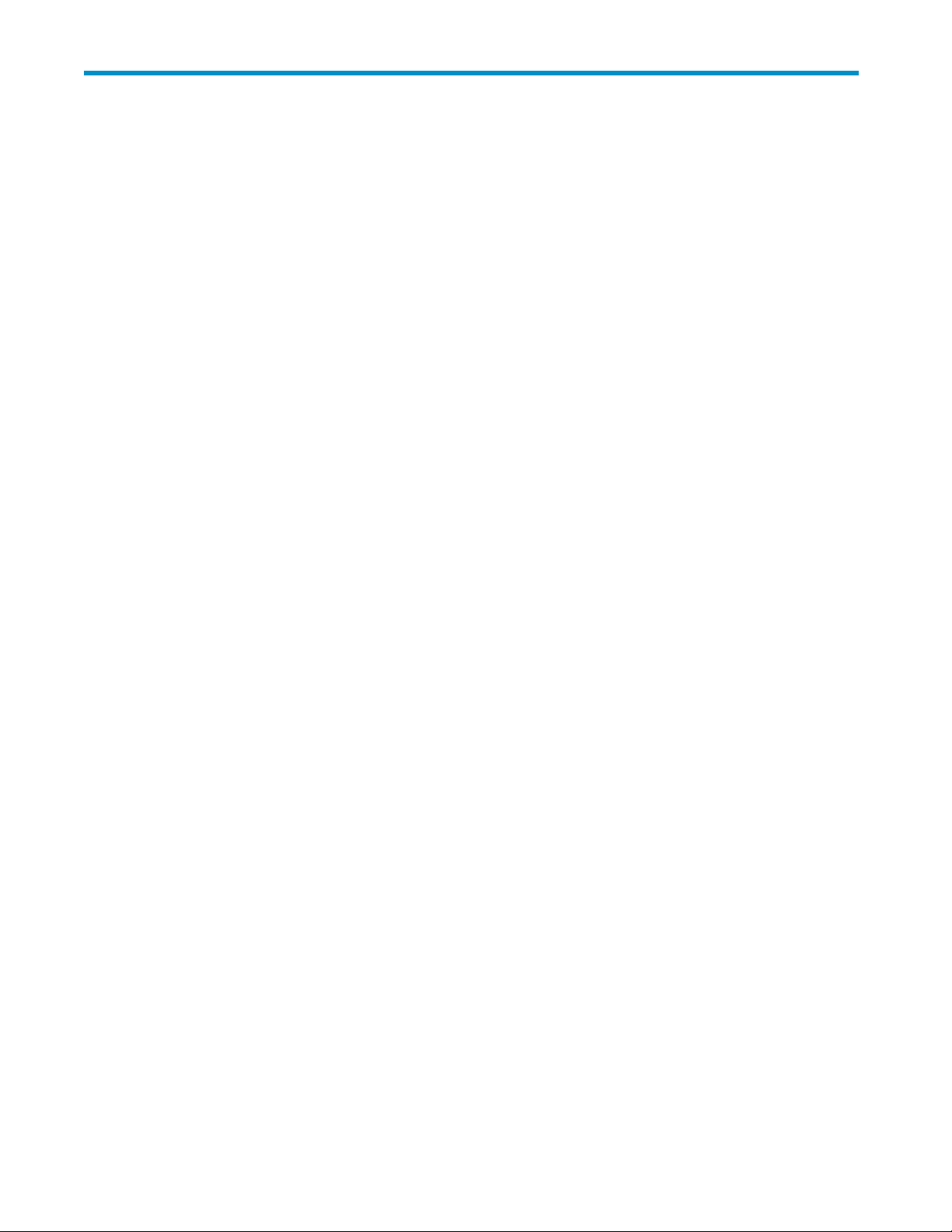
表一览
1 文档约定 . . . . . . . . . . . . . . . . . . . . . . . . . . . . . . . . . . . . . . 9
2 受支持的 SCSI 总线类型 . . . . . . . . . . . . . . . . . . . . . . . . . . . . . . . 15
3 电源要求 . . . . . . . . . . . . . . . . . . . . . . . . . . . . . . . . . . . . . . 16
4 指示灯序列 . . . . . . . . . . . . . . . . . . . . . . . . . . . . . . . . . . . . . 43
5 数据带兼容性 . . . . . . . . . . . . . . . . . . . . . . . . . . . . . . . . . . . . 48
6 清洗带兼容性 . . . . . . . . . . . . . . . . . . . . . . . . . . . . . . . . . . . . 49
DAT SCSI 磁带 机
7
Page 8
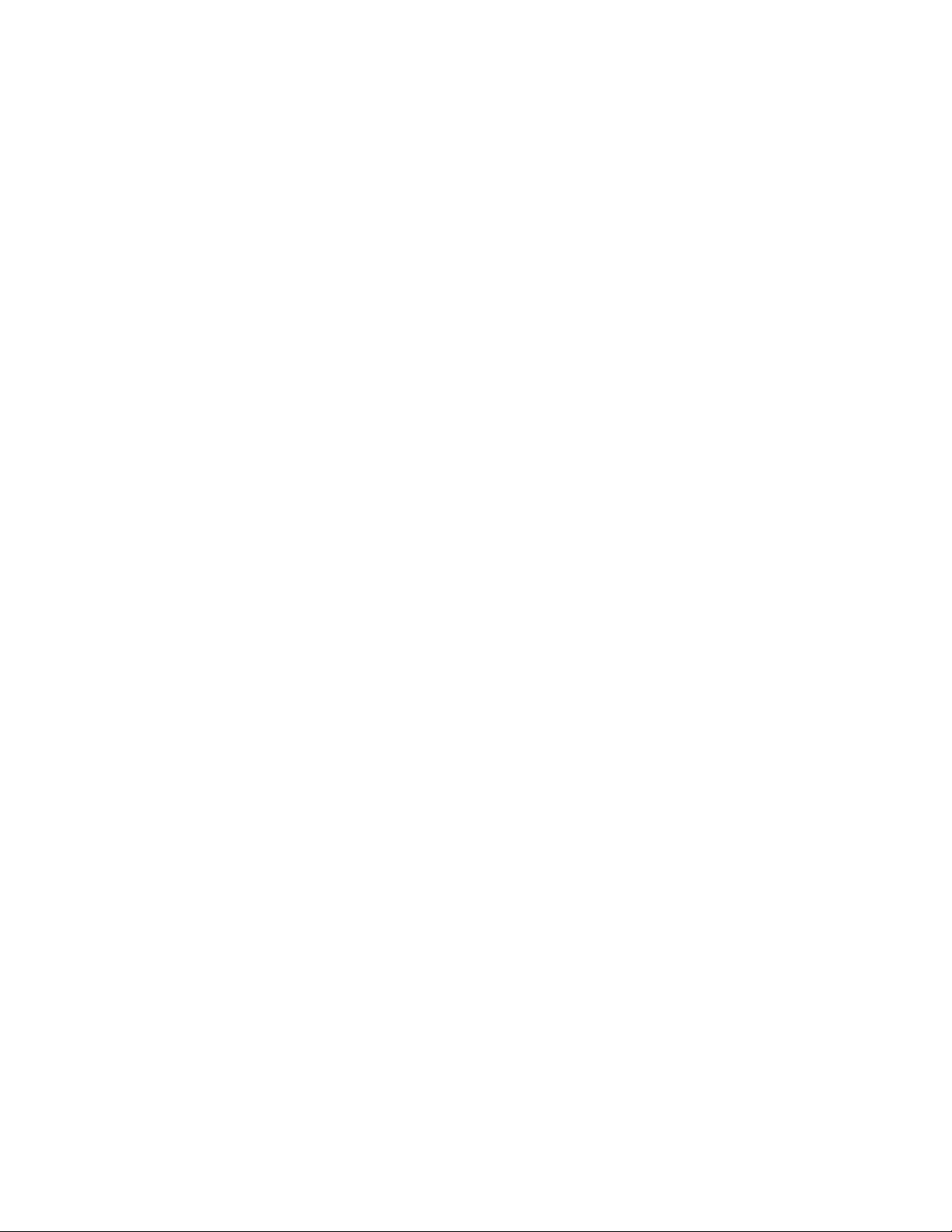
8
Page 9
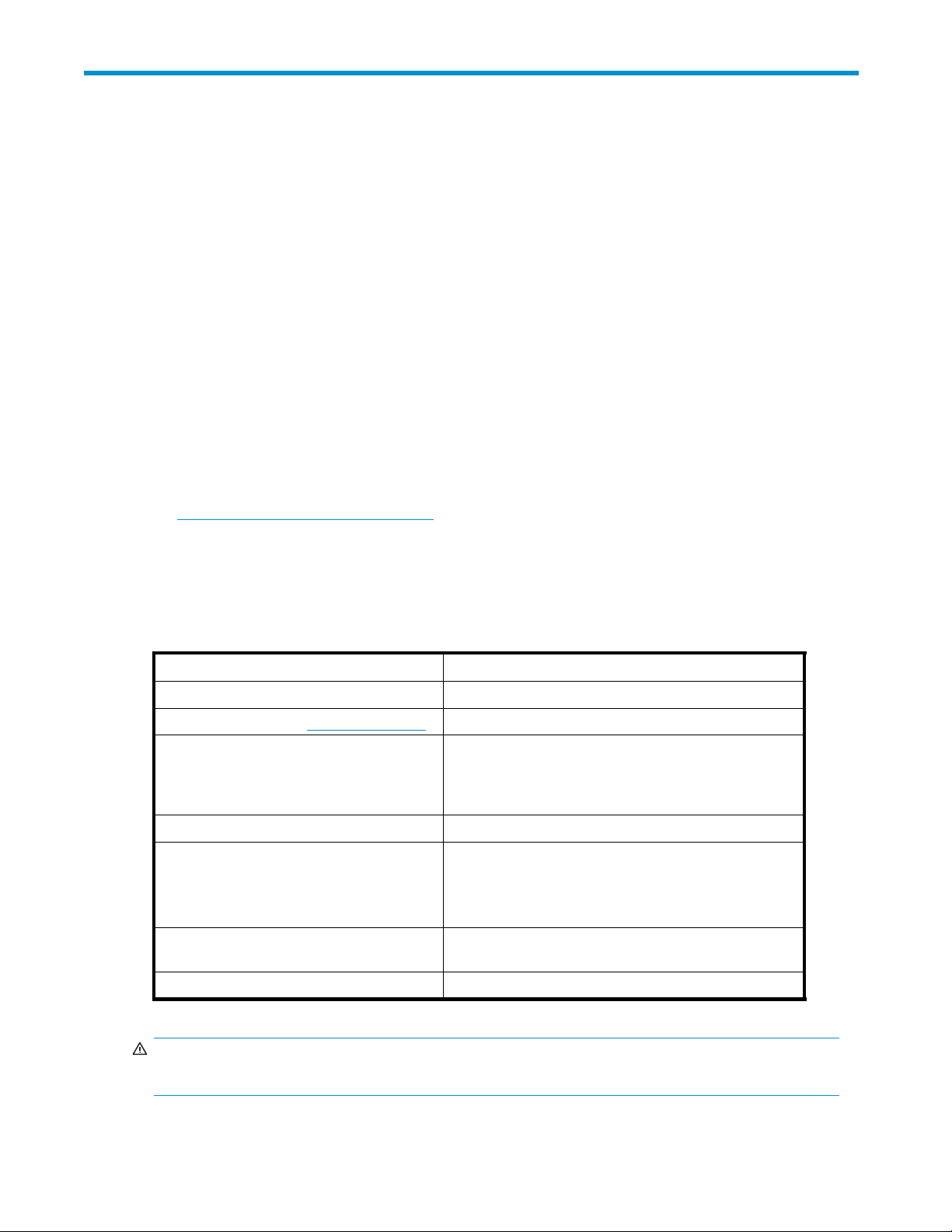
关于本指南
本指南提供了有关以下方面的信息:
• 安 装 HP StorageWorks DAT SCSI 磁带机
• 使 用 HP StorageWorks DAT SCSI 磁带机
• 排 除 HP StorageWorks DAT SCSI 磁 带机故障
适用读者
本指南面向的是安装、操作和维护 HP StorageWorks DAT 磁带机的用户。
相关文档资料
除了本指南,下列文档也提供了相关信息:
• “从这里开始”(Stare here) 海报提供了本指南中的安装信息的概述(提供了英语、法
语、德语和日语版本的相关概述)
这些文档可以通过 HP 业务支持中心网站中的“Manuals”(手册)页找到:
h
ttp://www.hp.com/support/manuals
在“Storage”(存储)部分,单击 Tape Storage and Media(磁带存储和介质),然后选择您
的产品。
文档约定和标记
表 1 文档约定
约定 元素
蓝色文本:表1 交叉引用链接和电子邮件
带下划线的蓝色文本:http://www.hp.com
粗体文本
斜体
文本 强调性文本
等宽字体文本
等宽字体,斜体
等宽字体,粗体文本
警告!
表示不按说明操作可能会导致人身伤亡。
文本
网
• 按下的键
• 在 GUI 元素(如框)中键入的文本
• 需要单击或选择的 GUI 元素,如菜单项、列表项、
按钮、选项卡和复选框
• 文件名和目录名
• 系统输出结果
• 代码
• 命令、命令的参数及参数值
• 代码变量
• 命令变量
强调的等宽字体文本
DAT SCSI 磁带 机
9
Page 10
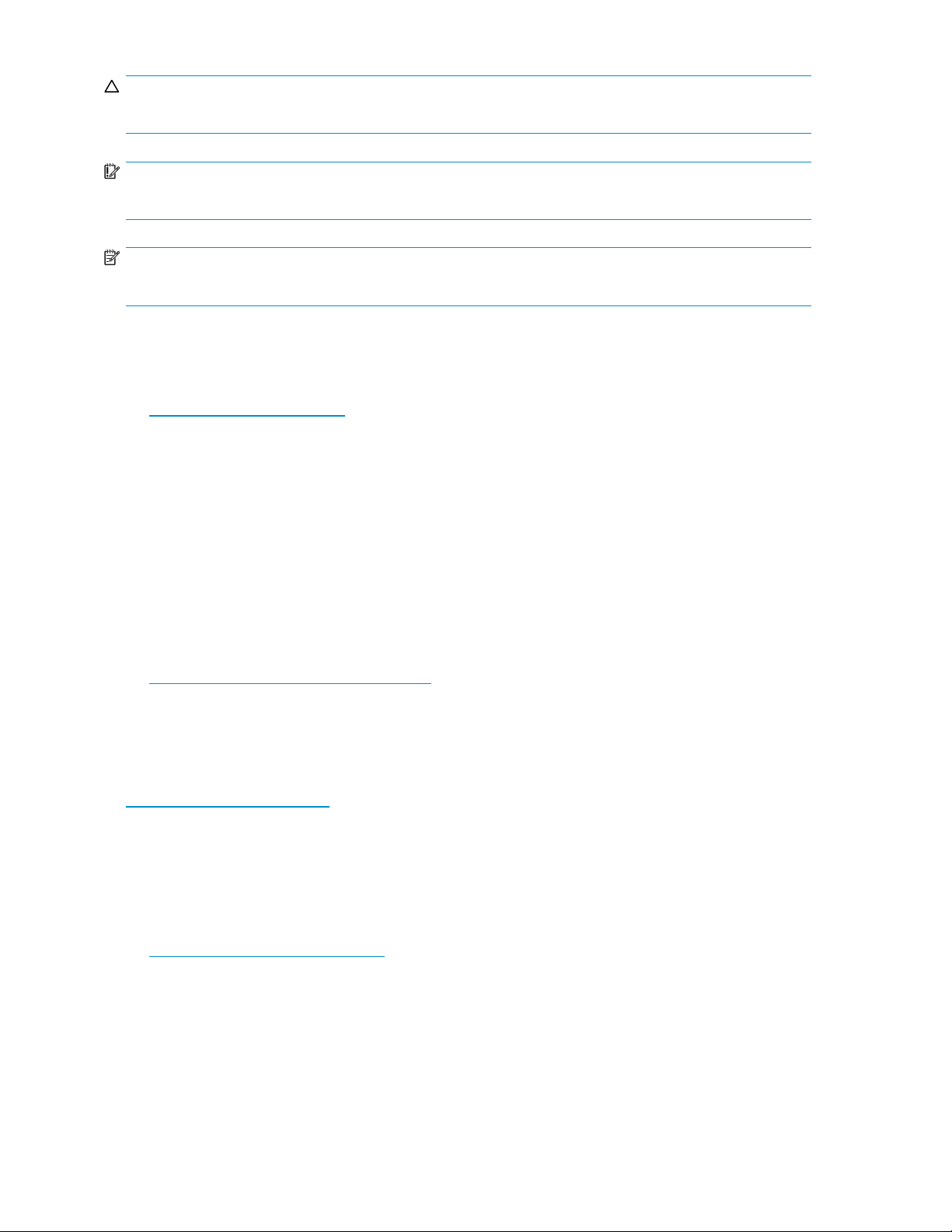
切记:
表示不按说明操作可能会导致设备损坏或数据毁坏。
重要信息:
提供分类信息或具体说明。
注意:
提供其他信息。
HP 技术支持
有关全球技术支持的详细信息,请访问以下 HP 支持网站:
h
ttp://www.hp.com/support
在联系 HP 之前,请收集下列信息:
• 产品型号名称和编号
• 技术支持注册号码(如果适用)
• 产品序列号
• 错误消息
• 操作系统类型和修订级别
• 详细问题
产品保修
有关 HP StorageWorks 产品保修的详细信息,请访问保修信息网站:
h
ttp://www.hp.com/go/storagewarranty
注册磁带机
在安装并测试了 HP StorageWorks Ultrium 磁带机后,请花几分钟时间来通过以下网站注册您
的产品:
h
ttp://www.register.hp.com
要确保完成注册,您必须回答电子表格上的一些必答题。其他问题为选答题。当然,您填写得越
多,HP 就越能更好地满足您的需求。
订阅服务
HP 建议您在 Subscriber’s Choice for Business 网站注册您的产品:
h
ttp://www.hp.com/go/e-updates
注册后,您将会收到有关产品功能增强、新的驱动程序版本、固件更新和其他产品资源信息的
电子邮件通知。
注册后,您可以通过选择 Business support(业务支持),然后选择“Product Category”(产品
类别)下的 Storage(存储)快速找到产品。
10
关于本指南
Page 11
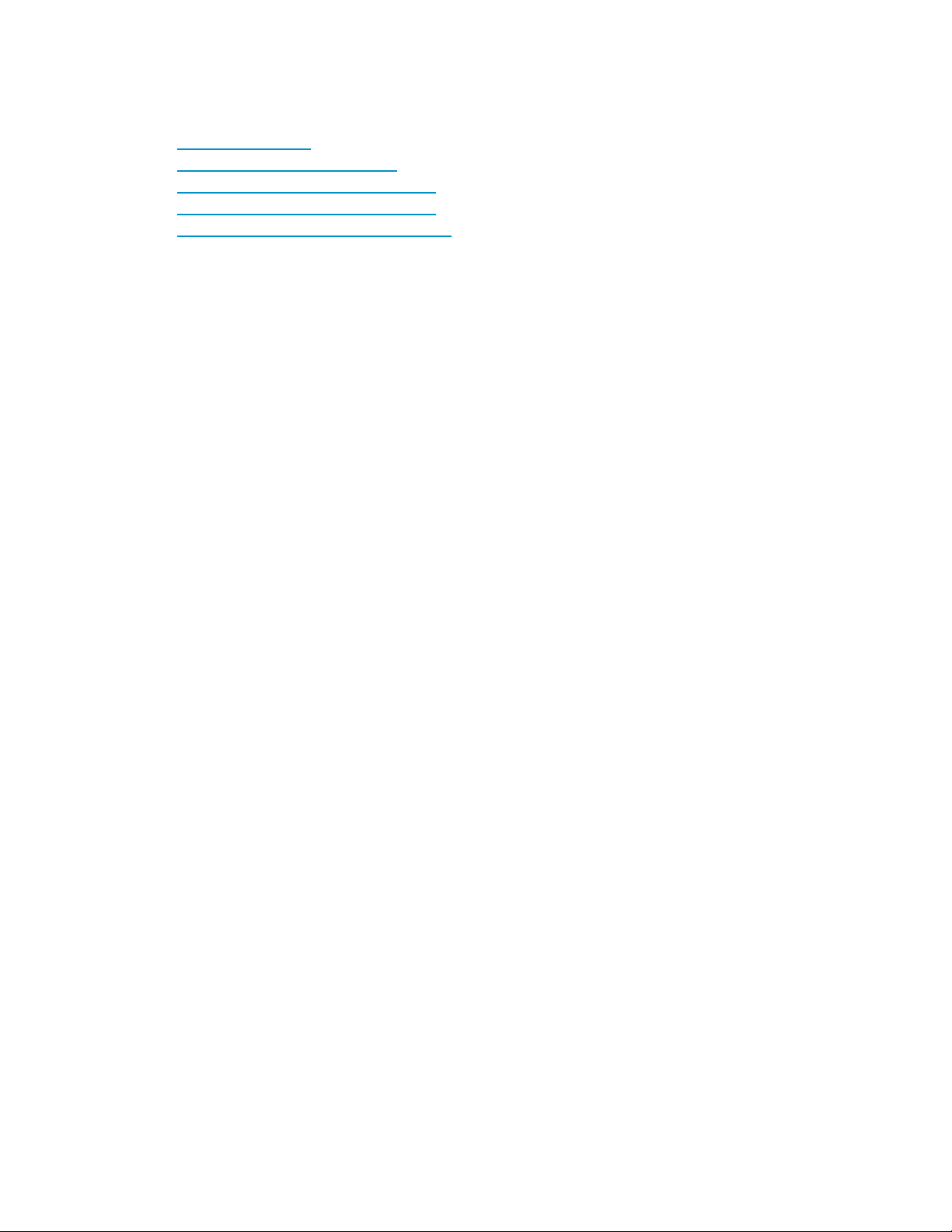
HP 网站
有关其他详细信息,请访问以下 HP 网站:
•h
ttp://www.hp.
•http://www.hp.com/go/storage
•http://www.hp.com/service_locator
•http://www.hp
•http://www.hp.com/support/downloads
文档反馈
HP 欢迎您提出反馈。
要提出有关产品文档方面的意见和建议,请发送电子邮件到 storagedocs.feedback@hp.com 。所有
来信都将成为 HP 的资产。
com
.com/support/manuals
DAT SCSI 磁带 机
11
Page 12
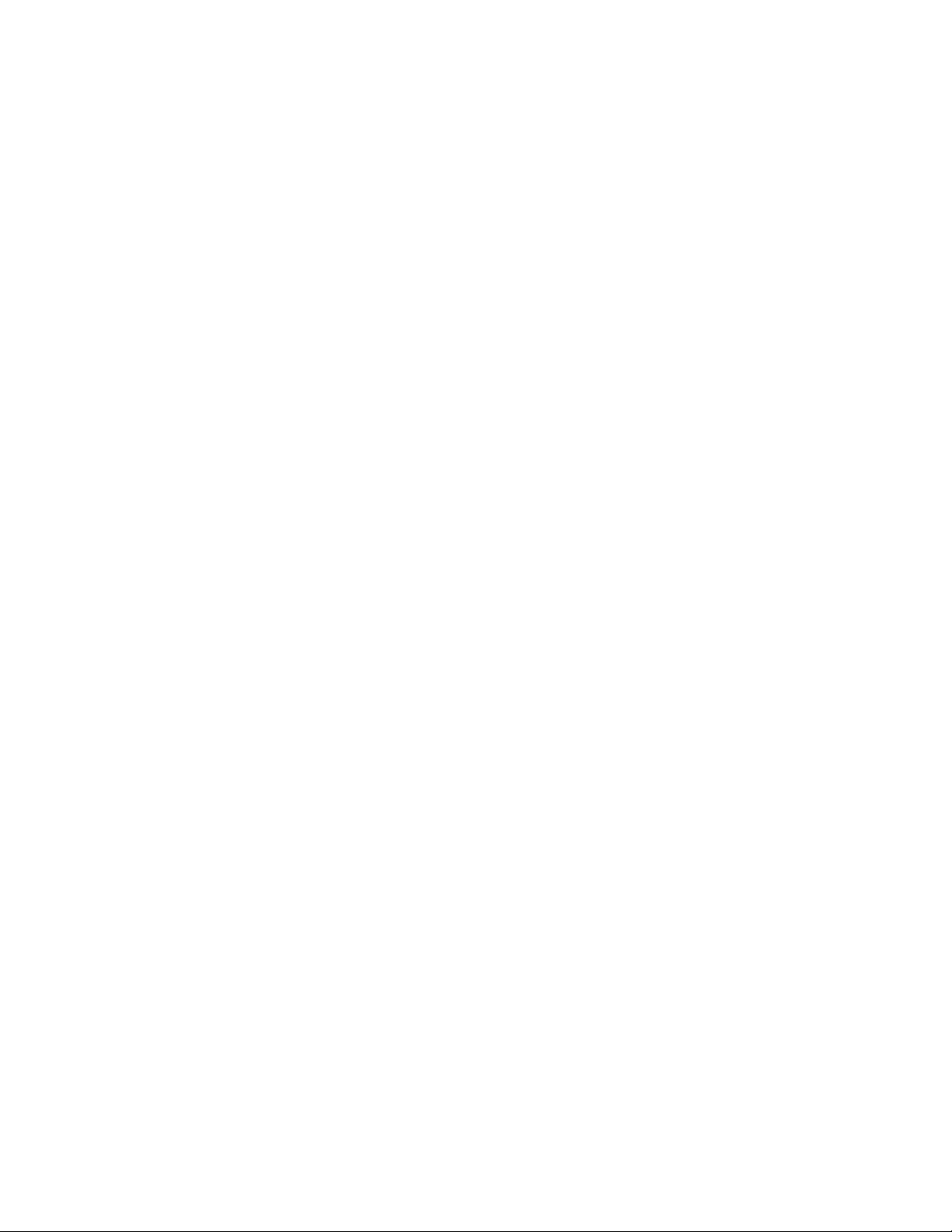
12
关于本指南
Page 13
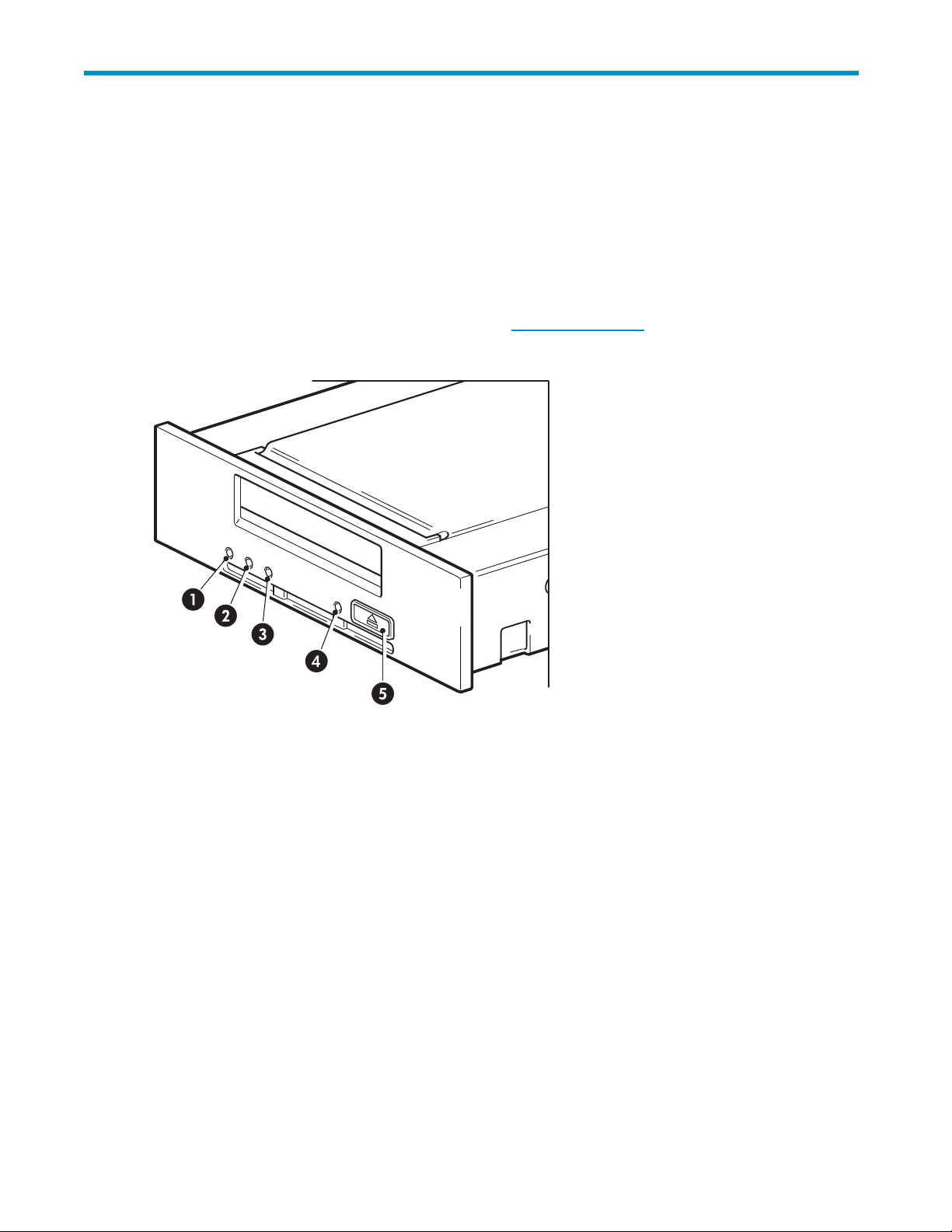
1 安装之前的准备工作
HP StorageWorks DAT型号
该指南描述了有关如何安装和操作下列 HP StorageWorks DAT SCSI型号磁带机的信息:
• HP StorageWorks DAT 160
• HP StorageWorks DAT 72
• HP StorageWorks DAT 40
有关详细的产品规格,请访问我们的万维网站点 (http://www.hp.com)。
1. Clean(清洗)指示灯 4. Ready(就绪)指示灯
2. Tape(磁带)指示灯
3. Drive(磁带机)指示灯
图 1 HP StorageWorks DAT 160 磁带机前视图
5. Eject(弹出)按钮
DAT SCSI 磁带 机
13
Page 14
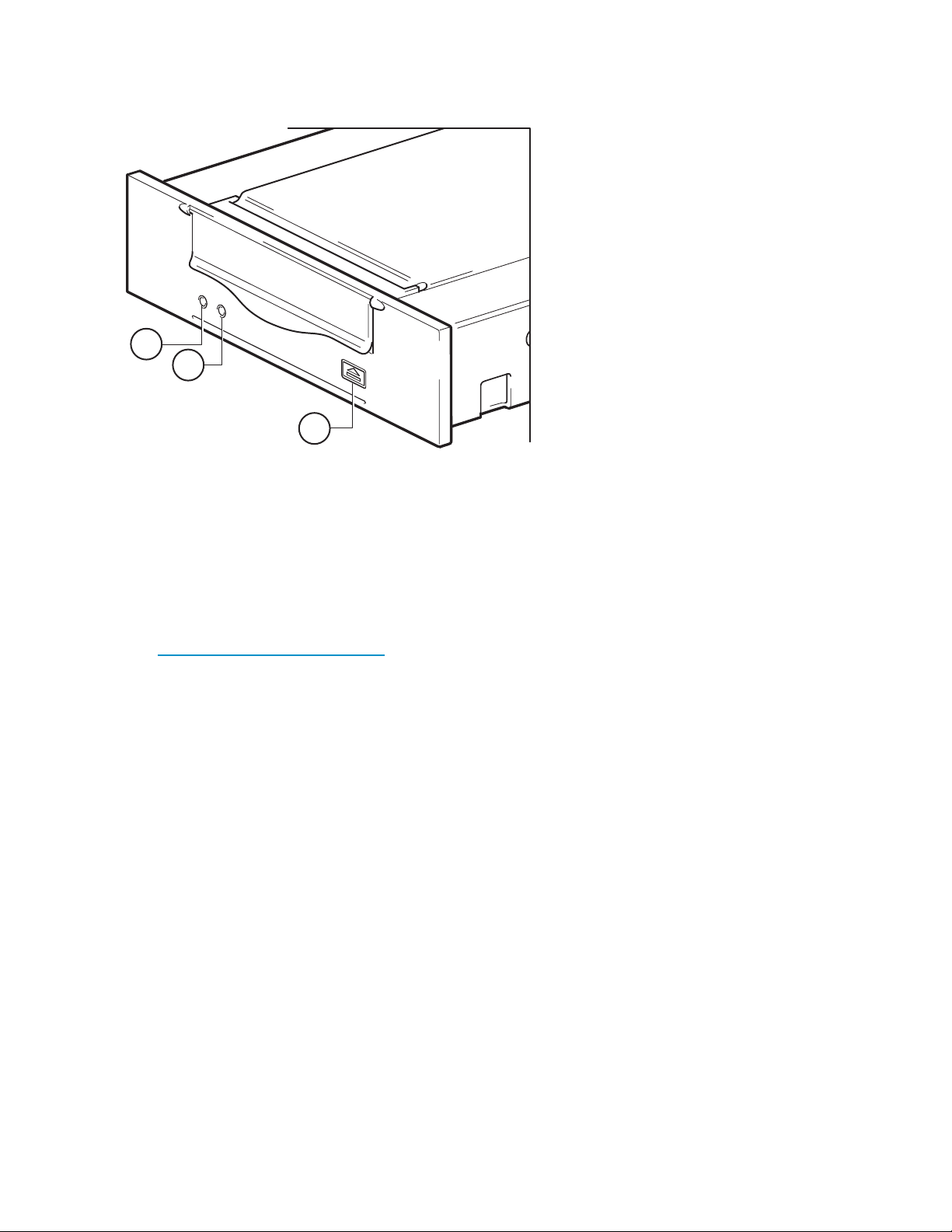
1
2
3
1. Clean(清
2. Tape(磁带)指示灯
图 2 HP StorageWorks DAT 72 和 40 磁带机前视图
洗)指示灯
支持哪些操作系统?
HP Storage
和其他主流操作系统的服务器。关于受支持的操作系统版本的最新信息,请访问我们万维网站
点(h
(HP Stora
Works DAT SCSI 磁带机可以连接到运行于 Windows®、NetWare、UNIX、Tru64、Linux
ttp://www.hp.com/go/connect/) 上的“
geWorks 磁带机软件兼容性)主题。
如何将磁带机连接到服务器?
遵照下列原则:
• 为实现最优性能,磁带机应该是 SCSI 总线上的唯一设备。
• 请始终对 SCSI 总线进行端接。
• 请勿将磁带机和磁盘驱动器连接到同一 SCSI 总线上或连接到 RAID 控制器上(除非使用
Smart Array 6i RAID 控制器连接到 ProLiant 服务器)。
需要在服务器上提供经正确安装和配置的 SCSI 主机总线适配器 (HBA) 或内置的 SCSI 控制器
以及一条适当级别的 SCSI 电缆。
3. Eject(弹
HP StorageWorks Tape Software Compatibility
出)按钮
”
为什么 SCSI
SCSI 总线类决定了总线上设备间的数据传输速率,以及可以使用的最大电缆长度。该磁带机支持
160 MB/秒的突发传输率。要想从这种性能水平受益,必须确保将磁带机连接到类似或更高规格
的 SCSI 总
• 一条 Ultra160 或 Ultra320 SCSI 总线。如果将磁带机连接到较低规格的 SCSI 总线,它
仍然可以工作,但数据传输速率会降低。
• LVD 级 SC
14
安装之前的准备工作
总线类型十分重要?
线。这意味着您需要:
SI 电缆和端子。LVD 接口支持以磁带机的最大速率传输数据。
Page 15
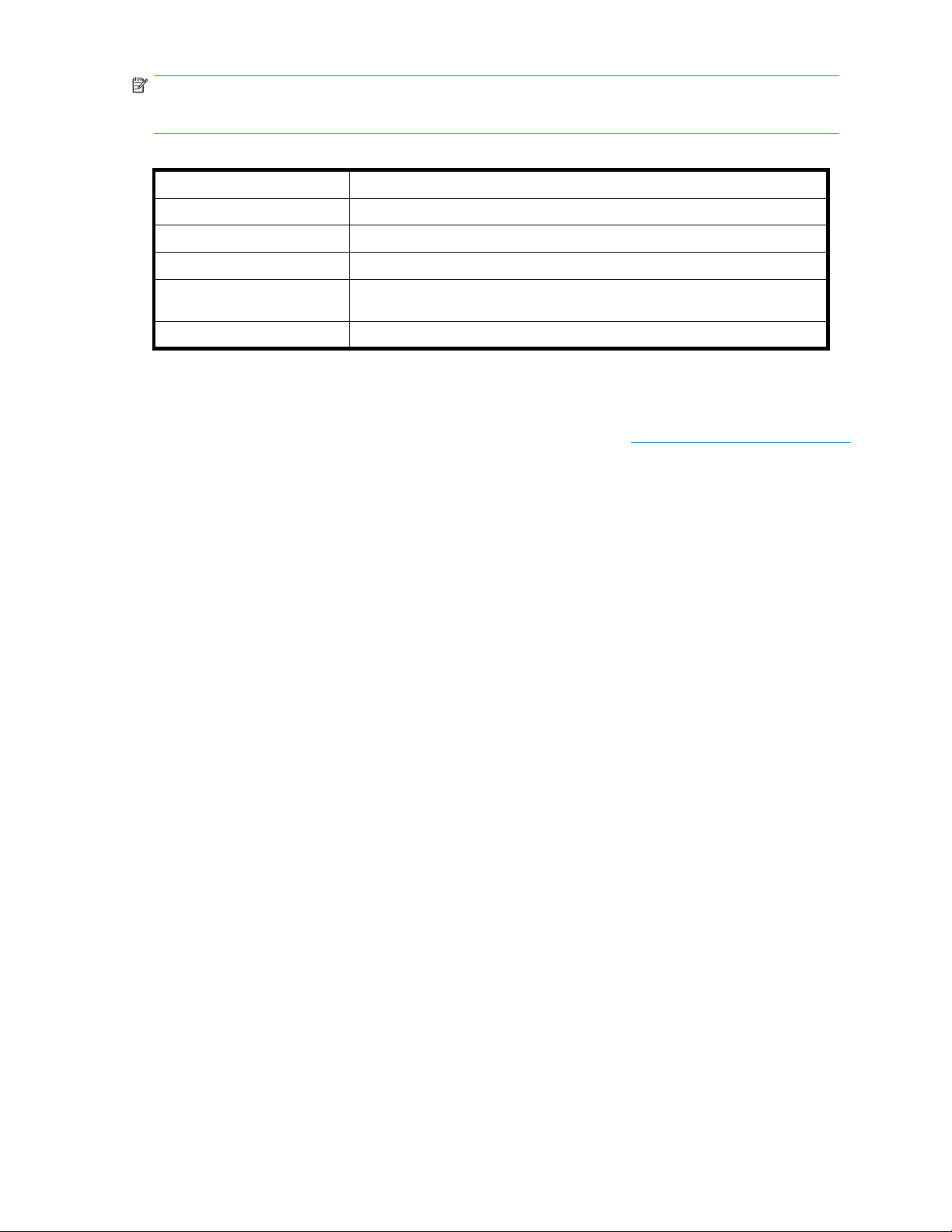
注意:
磁带机同高压差分 (HVD) SCSI 设备不兼容。
表 2 受支持的 SCSI 总线类型
SCSI 总线类型 支持
Ultra160 LVD,Ultra320 LVD
Ultra2 LVD,Ultra 宽型 LVD 是。这些是受支持的配置,但性能可能会降低。
Ultra 宽型,单端 是。但这不是推荐的配置,因为它将限制性能。
是。这些是推荐的配置。
Ultra 窄型,单端 是。但这不是推荐的配置,因为它将严重地限制性能,且您将需要合
高压差分 否。磁带机将无法工作,且可能会损坏磁带机或控制器
适的电缆或适配器。
如何检查 SCSI 总线类型和 SCSI ID?
对于许多操作系统,您可以通过 HP StorageWorks Tape CD-ROM 或 www.hp.com/support/tapetools
安装并运行 HP Library & Tape Tools,以检查服务器当前的 SCSI 配置(另请参见第 53 页的“诊
断工具”)。这将提供有关正在使用的 SCSI 总线和 SCSI ID 的信息。
DAT SCSI 磁带 机
15
Page 16
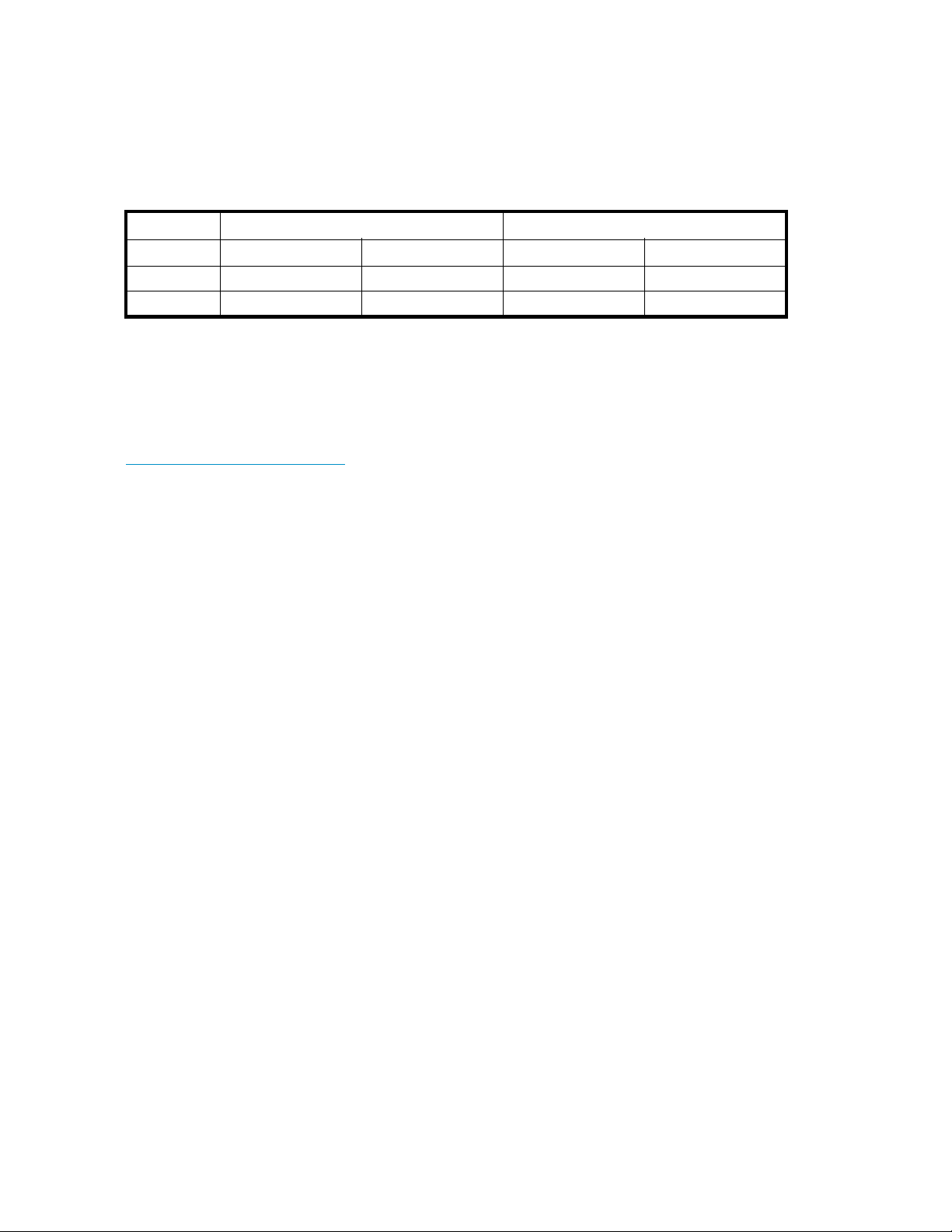
在安装内置式磁带机时有哪些要求?
装配托架
您需要一个符合行业标准的 5¼ 英寸半高托架以安装 HP StorageWorks DAT 磁带机。电源要求如下:
表 3 电源要求
电压 标准电流 最大电流
装配件
DAT 160
5V
12 V 0.26 A 0.3 A 1.3 A 1.0 A
对许多服务器来说,不
其他服务器带有内置托盘或导轨。
也可使用用于许多行业标准服务器的导轨套件。有关更多详细信息,请参考:
h
ttp://www
有些服务器可能使用非标准装配导轨,且没有备件。如果您的系统属于这种情况,则必须在安装
磁带机之前向服务器制造商订购这些附件。
.hp.com/go/connect。
1.54 A 0.7 A 1.61 A 0.8 A
需要任何装配托盘或导轨。只需将设备滑入服务器机架,然后用螺丝固定。
DAT 72/40
DAT 160
DAT 72/40
使用 HP StorageWorks Tape CD-ROM
HP StorageWorks Tape CD-ROM 是有关磁带机的主要信息来源,其中包含用于获取磁带机最佳性
能的实用程序。
使用 HP StorageWorks Tape CD-ROM 来检查安装(如本指南中所述)、验证并排除安装后的性能
问题。这有助于您实现以下操作:
• 安装您的产品,包括访问驱动程序、安装检查以及性能信息和工具
• 了解产品
• 注册产品
• 在线购买介质
• 利用 HP Library & Tape Tools 排 除故障。
16
安装之前的准备工作
Page 17
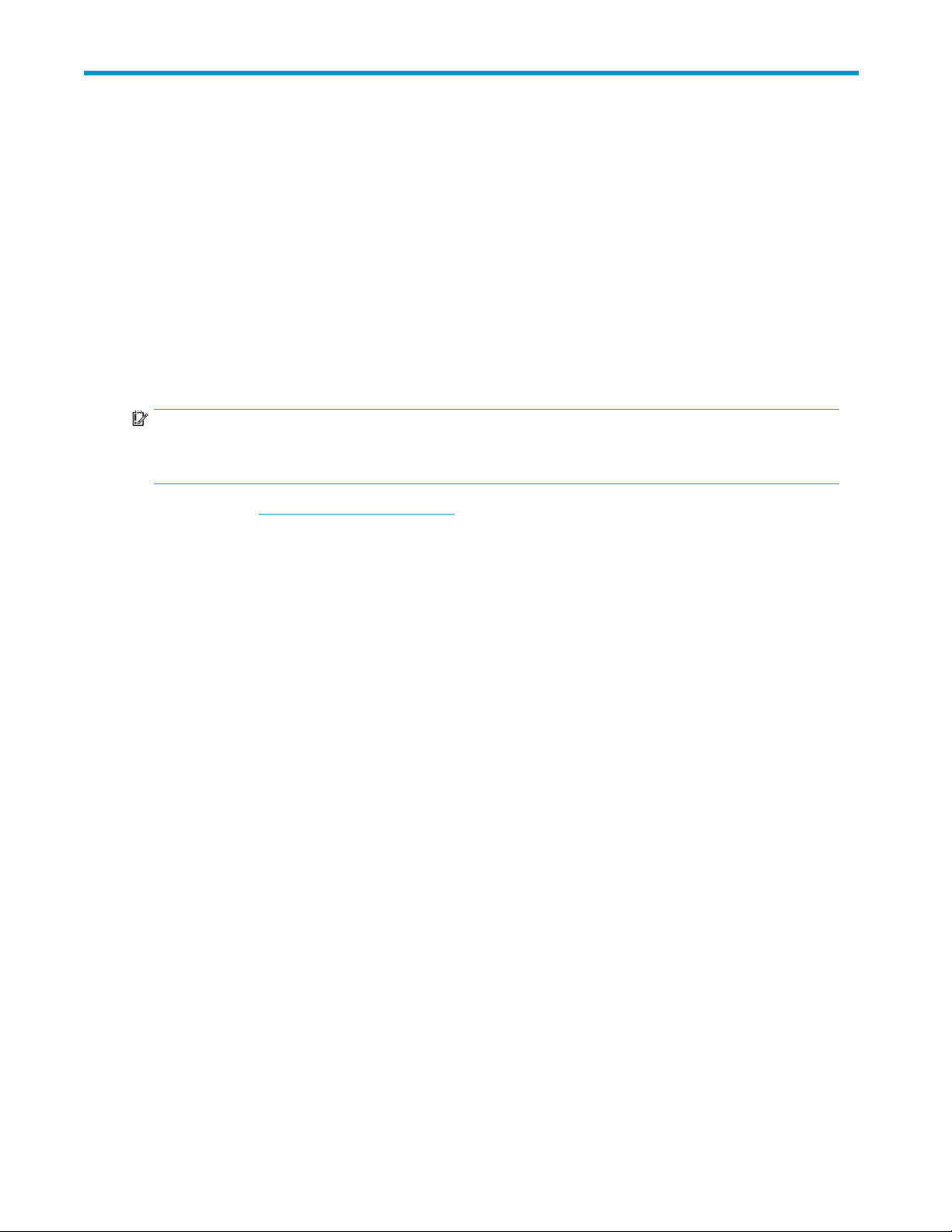
2 驱动程序和备份软件
安装驱动程序
在 Windows 上安装
需要一个驱动程序以使用 H
• hpdat:这是可用于所有 HP DAT 产品的磁带驱动程序。该驱动程序会定期更新,并可从 HP
StorageWorks CD-ROM 或 HP 支持网站上获取。
CD 中包含一个用于下列 M
2000、Windows Server 2003 和 Windows XP。如果您想用 Windows 设备管理器手动安装磁带驱动程
序,可在此 CD-ROM 的 drivers 目录下找到相应的驱动程序。
重要信息:
我们强烈建议您在连接磁带机之前使用 HP StorageWorks CD-ROM 上的安装程序包安装这些驱
动程序。
HP 支持网站 (http://www.hp.com/support) 上将不断提供驱动程序更新。建议您在使用 CD-ROM
上的安装程序之后安装这些更新。
P StorageWorks DAT SCSI 磁带机。
icrosoft Windows 操作系统的驱动程序安装软件包:Windows Server
在连接磁带机之前的推荐安装过程
1. 插入 StorageWorks CD
2. 选择 install drivers(安装驱动程序)链接。
3. 运行自动化的安装程序并遵循该过程,将该驱动程序加载到系统中。
4. 在按本指南中所述安装并重新引导了磁带机后,会自动检测出该磁带机并使用正确的驱动程序。
在连接磁带机后的可选安装过程
如果尚未安装驱动程序,则当您对服务器和磁带机通电时,可能会运行 Windows“发现新硬件”向
导。
可以:
按照屏幕上的指示在 CD-ROM 上搜索所需的驱动程序。
也可以:
1. 取消此向导并插入 HP StorageWorks CD-ROM。
2. 在 CD-ROM 上选择 install drivers(安装驱动程序)链接。
3. 运行自动化的安装程序并遵循该过程,将该驱动程序加载到系统中。
4. 安装完成后,磁带机即可使用。
在 UNIX 上安装
推荐的备份应用程序使用符合操作系统标准的内置式磁带机驱动程序。要升级驱动程序,我们建议
您按 CD-ROM 上
介绍了有关如何验证安装的信息。
UNIX 配置指南
中的描述,为操作系统安装最新补丁或配置设备文件。本指南还
DAT SCSI 磁带 机
17
Page 18
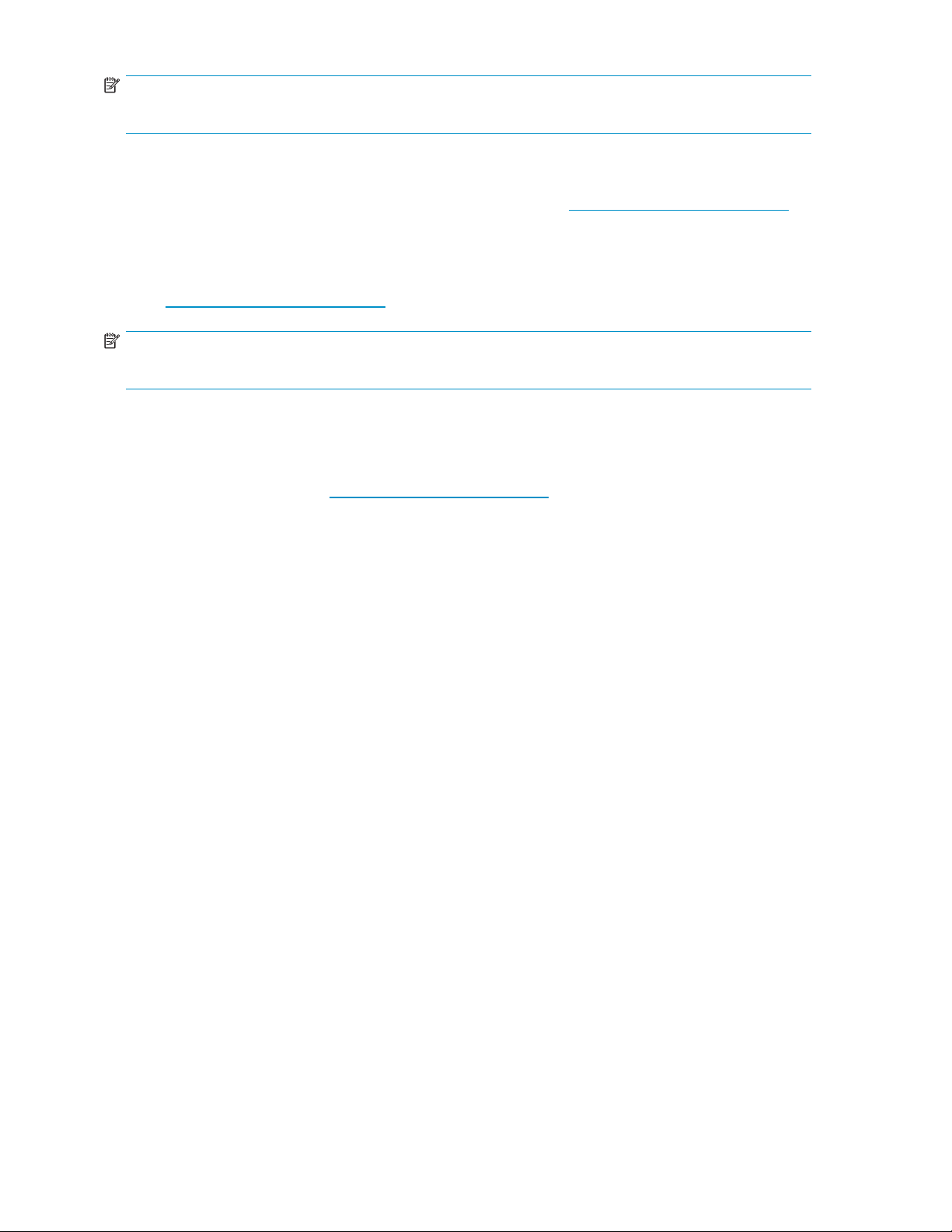
注意:
UNIX 配置指南
在IA64上安装
如果要在 IA64 系统,如 HP 集成服务器上进行安装,请访问 http://www.hp.com/go/connect 获
取有关可用的备份应用程序升级版本和驱动程序的最新信息。
升级备份软件
访问 http://www.hp.com/go/connect 以了解软件兼容性并安装任何推荐的升级版本是很重要的。
注意:
某些备份应用程序需要使用它们自己的磁带驱动程序而非 HP Ultrium 磁带驱动程序。
为了达到最佳性能,使用适合于您系统配置的备份应用程序非常重要。在直接连接配置中,磁带机
连接到独立服务器,您可以使用
企业环境的备份软件。HP、Symantec、Legato、Yosemite 和 Computer Associates 均提供有合适的
产品。有关这些产品和其他适用产品的详细信息,请访问我们的连接网站。
1. 请访问我们的连接网站:h
2. 选择 software compatibility(软件兼容性)。
3. 在表中选择操作系统和磁带机机型组合。将显示一份支持的备份应用程序列表。从中还可以
知道您的配置是否同 HP 一
磁带机均支持 HP OBDR。但是,只有当您的系统配置和备份应用程序也支持 HP OBDR 时,您
才能使用此功能。请参见第 51 页的“使用 HP OBDR”。)
4. 请确保您拥有支持 HP S
(如要求)。
还包含有在 Linux 上进行安装和验证安装的信息。
为单个服务器环境设计的备份软件。在网络配置中,您需要能支持
tp://www.hp.com/go/connect,然后选择 tape backup(磁带备份)。
t
键式灾难恢复 (HP OBDR) 兼容。(所有的 HP StorageWorks DAT
torageWorks DAT 磁带机的备份应用程序并下载了任何升级版本或补丁
18
驱动程序和备份软件
Page 19
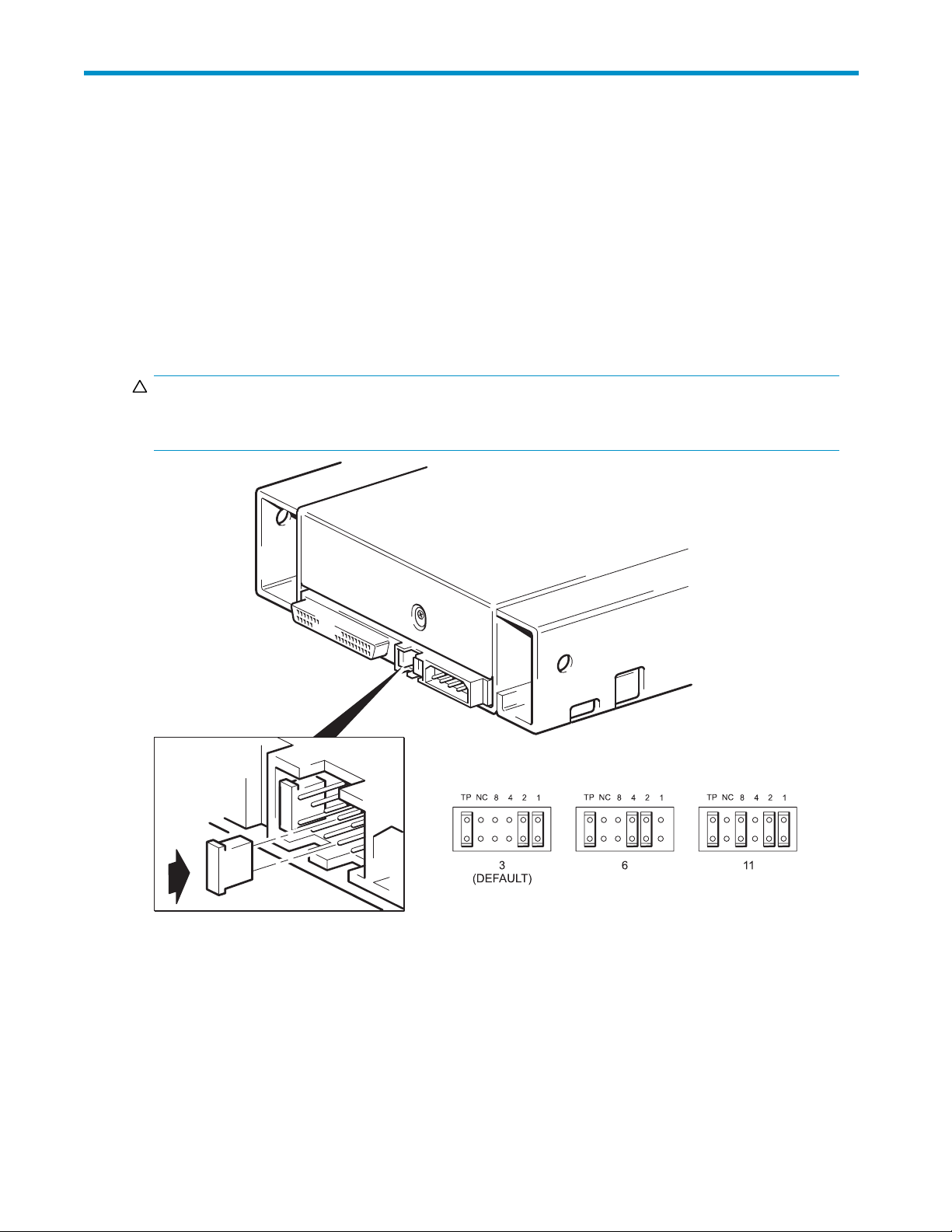
3 安装内置式 DAT 磁带机
如果您要安装外置式 DAT 磁带机,请参考第 29 页的“安装外置式 DAT 磁带机”。
如果您要安装可拆卸式 DAT 磁带机,请参考第 33 页的“安装可拆卸式 DAT 磁带机”。
检查磁带机的 SCSI ID
您的 HP StorageW
的 SCSI ID 编号。可以为磁带机分配 0-15 之间的任何
为 SCSI 控制器保留的。如果磁带机不在专用的 SCSI 总线上,那么通常会将 SCSI ID 0 指
定给引导盘,也不应使用这
切记:
静电会破坏电子元件。如可
请触摸服务器裸露的金属部分(例如后面板),以释放静电。
orks DAT 磁带机的缺省 SCSI ID 为 3。SCSI 总线上的每个设备必须具有唯一
未使用的
个ID。
能,请尽量戴上防静电腕带。否则,在将磁带机从包装袋中取出前,
ID。请勿使用 SCSI ID 7,它是
图 3 检查 SCSI ID
1. 确定是否需要更改 SCSI ID 的缺省值 3。
对于许多操作系统,您可以通过 HP StorageWorks Tape CD-ROM 安装并运行 HP Library & Tape
Tools,以检查服务器当前的 SCSI 配置(请参见第 53 页的“HP Library & Tape Tools”)。
这将提供有关正在使用的 SCSI 总线和 SCSI ID 的信息。
HP StorageWorks Tape CD-ROM 中的
设备 的 SCSI ID 的说明。
2. 如需要,更改磁带机的 SCSI ID。
UNIX 配置指南
还包含有关如何确定 UNIX 服务器上现有
DAT SCSI 磁带 机
19
Page 20
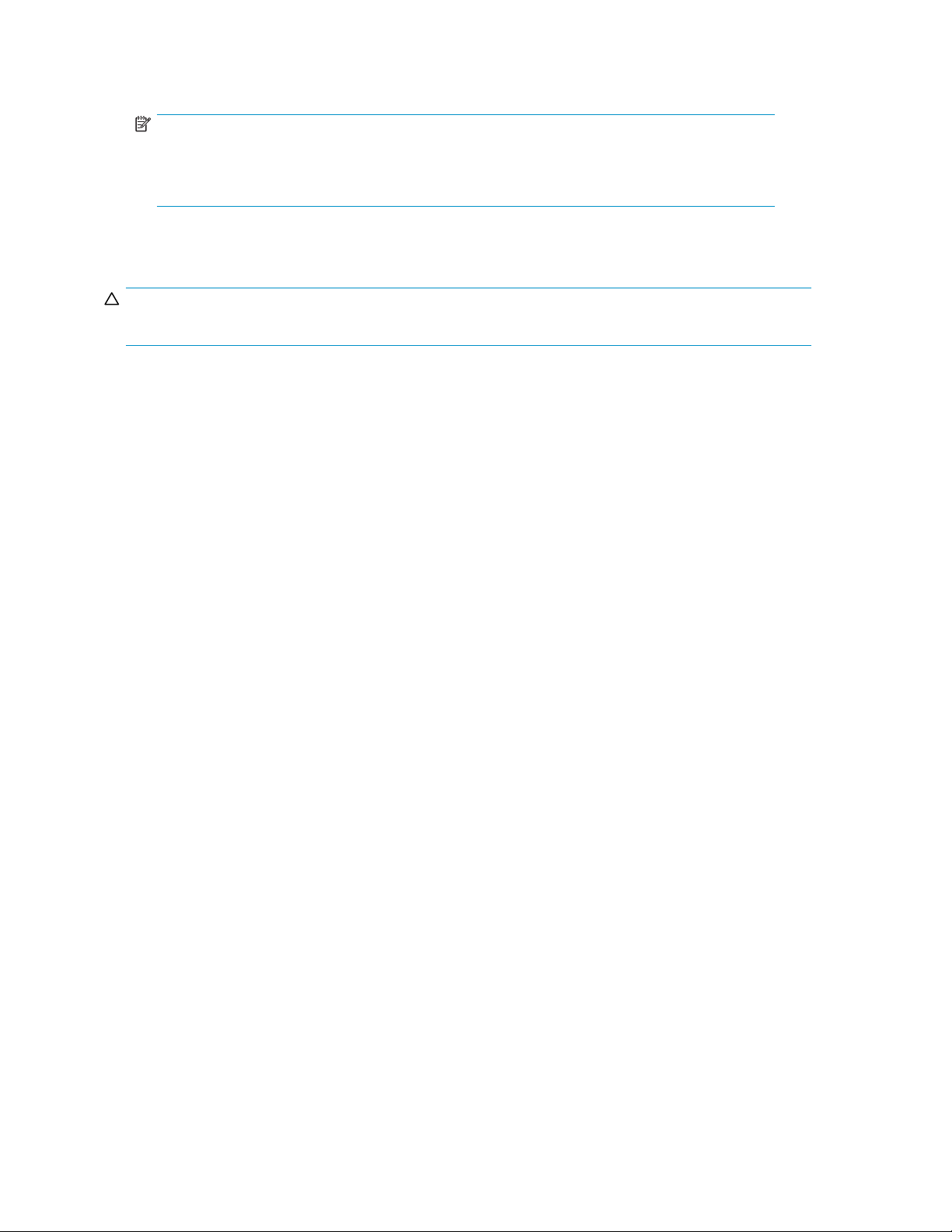
SCSI ID 通过磁带机后面的一组插针上的跳线来设置,见图 3。可使用镊子或小钳子将跳线移动
到所需 ID 所对应的模式。请不要取下 TP 跳线。它应始终保持固定。
注意:
备用的跳线将被连接到磁带机上。磁带机提供时便已启用压缩。可以通过取下
压缩跳线来禁用压缩,但通常建议不要这样做。 有关更多详细信息,请参考 HP
StorageWorks Tape CD-ROM 上的
准备装配托架
切记:
在安装磁带机时,为了避免造成人身伤害或损坏服务器或磁带机,请确保从主电源断开服务器。
1. 装配时需要的工具和材料:
• Phillips 螺丝刀
• 扁平刃螺丝刀(如果服务器使用槽式螺丝)
• Torx 螺丝刀(如果服务器使用 Torx 螺丝)
• 服务器手册(供安装时参考)
2. 正常关闭计算机系统,关闭服务器和所有与之相连的外围设备。
3. 卸掉服务器的外壳和前面板,请参见服务器说明文档中的详细信息。
在服务器内安装时,您可能不得不将其他设备的其他信号电缆或电源电缆断开,以便将新的磁带
机安装到位。如果必须这样做,请记录它们的位置和连线,以便将来正确地将它们放回原位。
UNIX 配置指南
。
20
安装内置式 DAT 磁带机
Page 21

图 4 从普通的 ProLiant 服务器上卸下外壳
图 5 从普通的 Alpha 服务器上卸下外壳
4. 请按照服务器说明文档中的描述,从服务器的备用 5¼ 英寸托架上卸下填充板。保留所有的
螺丝,以便在将来使用(见第 26 页的“固定磁带机”)。
5. 现在,您可以开始安装磁带机。
DAT SCSI 磁带 机
21
Page 22
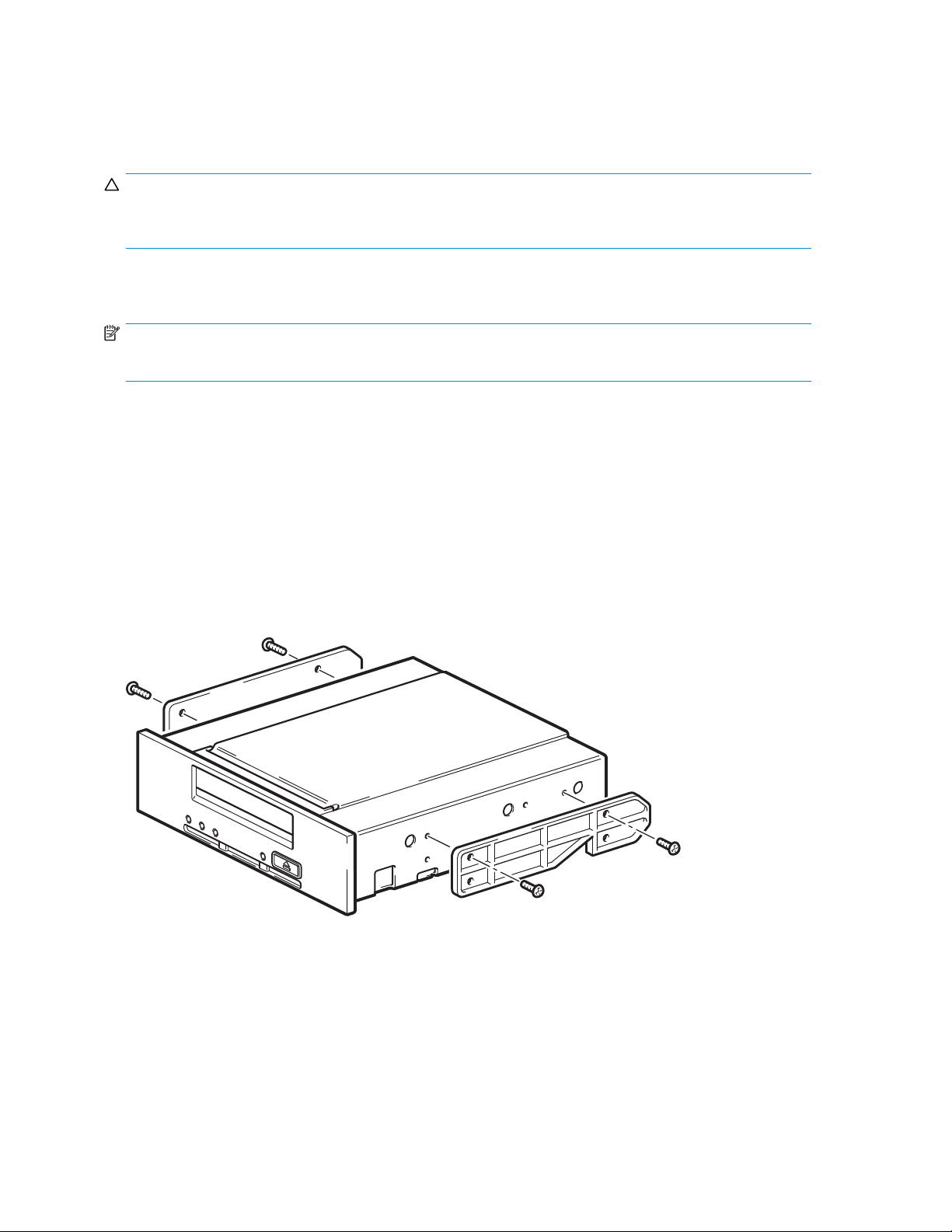
连接装配件
如果您的服务器还需要专用导轨或其他硬件才能安装磁带机,请先将它们安装在磁带机上。
的服务器不需要专用装配
切记:
静电会破坏电子元件。请尽
摸机架裸露的金属部分。同样,在安装磁带机之前,也要触摸磁带机裸露的金属部分。
HP ProLiant 服务器
注意:
如果装配件随磁带机提供,则它可能和图示略有不同。
不同的服务器机型需要不同的装配方法。服务器中可能还带有一个用来固定磁带机的锁定机构。请
参见第 26 页的“固定磁带机
请查看您的 HP ProLiant 服务器说明文档,确定正确的装配方法,并检查服务器是否附带有装配件。
装配导轨
某些 HP ProLiant 服务器,如 ML530 和 ML570 需要装配导轨。这些导轨可以是连接到服务器磁
带机托架填充板上的金属导轨或塑料导轨。
件,则可以立即继续第 24 页的“安装磁带机”
量戴上抗静电的腕带。否则,在断开服务器电源并卸掉外壳后,请触
”。
。
如果您
使用常用的 Phillips 螺丝刀来连接相应的导轨。使用磁带机附带的 M3 螺丝,如第 22 页的图
6 所示。
请务必使用附带的 M3 螺丝。使用其他螺纹/尺寸类型的螺丝也可以将导轨安装到填充板,但是不应
使用这些螺丝。如有疑问,请参考 HP ProLiant 服务器说明文档。
图 6 连接装配导轨
22
安装内置式 DAT 磁带机
Page 23

安装螺丝
对于其他 HP ProLiant 服务器型号(如 ML350 和 ML370),只需使用专用定位螺丝,无需使用装
配导轨。
使用 Torx 螺丝刀拧紧
置螺丝。
• HP ProLiant ML350:使用 M3 安装螺丝。这些螺丝的头部比标准 M3 螺丝的头部要厚。
• HP ProLiant M
准 M3 螺丝的头部要厚。
相应的螺丝。您可能需要另外购买 M3 螺丝。按照 第 23 页的图7所示放
L370:使用 M3 弯头安装螺丝。这些螺丝带有一个较厚的弯头,且头部比标
1
2
1. M3 安装螺丝
2. M3 弯头安装螺丝
图 7 连接安装螺
其他服务器
连接相应的装配件。有关说明请参见制造商的说明文档。
• 如在需要托盘的服务器上安装,则请将磁带机放在托盘中。
• 如在需要装配导轨的服务器上安装,请将导轨固定到磁带机。
• 一些服务器的填充板有吸附装配导轨。可以将这些导轨取出来用螺丝安装在磁带机上。
丝
DAT SCSI 磁带 机
23
Page 24

安装磁带机并连接电源线
将磁带机滑入打开的托盘,令托盘或导轨同托架中的槽对齐,如第 24 页的图8所示。
图 8 安装磁带机
如果您的服务器没有使用装配件,请确保机架上的小孔和磁带机侧面的小孔对齐。
请不要在此时拧紧磁带机,因为您可能还需要移动磁带机以连接电缆。
连接电源和 SCSI 电缆
要确保磁带机具有高性能,应连接至推荐的 SCSI 总线并使用适当级别的 SCSI 电缆,这一点很重
要,请参见第 14 页的“为什么 SCSI 总线类型十分重要?”。
1. 查看您的服务器或 HBA 说明文档,确保 SCSI 总线和电缆能够支持最高为 Ultra160 的总线速
率。建议将磁带机随附的 SCSI 带状电缆连接至 SCSI 主机总线适配器上。
2.
使用备用电源线将服务器内置电源连接至电源接口,如第 25 页的图9所示。
3. 将服务器内置 SCSI 总线上的备用接口或 HBA 的 SCSI 带状电缆连接至磁带机 SCSI 接口,
如第25页的图9所示。
4. 如果磁带机是 SCSI 链上的最后一个设备,则请确保 SCSI 电缆正确端接。
24
安装内置式 DAT 磁带机
Page 25

1 和 7. 端接的 SCSI 电缆 5. 服务器电源
2 和 4. 电源线
3. 磁带机
图 9 连接电源和 SCSI 电缆
SCSI 端子应放在何处?
端接必须出
一般将端接缺省设置为启用,且多数内置 SCSI 电缆都带有一个端子。该端子通常是连接在电缆末端
的一个小的长方形塑料块,上面标有“SCSI Terminator”(SCSI 端子)字样。
因此,假设
如第 25 页的图9中第 1 项所示。
现在 SCSI 总线的两个(且“仅”两个)位置 — SCSI 总线的起点和终点处。在 HBA 上
HBA 是该总线上的第一个设备,则应确保第二个端子位于最后一个设备之后,
6. SCSI 控 制器
DAT SCSI 磁带 机
25
Page 26

固定磁带机
注意:
您服务器上的服务器栓锁和侧视图可能与图示不完全相同。另请参考服务器说明文档。
使用装配件安装 (HP ProLiant)
请确保使用正确的装配导轨或定位螺丝,如第 22 页的“连接装配件”中所述。服务器中还带有
一个用来固定磁带机的锁定机构。
1.
向下推服务器栓锁,将磁带机锁定到位,如第 26 页的图10所示。
1. 塑料导轨
2. 服务器栓锁
图 10 使用装配件固定磁带机
2. 确保盲板位于空托架上方的正确位置,将外壳重新装在服务器上。
26
安装内置式 DAT 磁带机
Page 27

不使用装配件安装
1. 使用磁带机随附的 M3 螺丝。检查并确保机架上的孔与磁带机各个侧面的孔对齐,用常规
Phillips 螺丝刀拧紧 M3 螺丝,如第 27 页的图11所示。
1. 磁带机随附
图 11 不使用装配件而固定磁带机
2. 确保盲板位于空
的M3螺丝
托架上方的正确位置,将外壳重新装在服务器上。
DAT SCSI 磁带 机
27
Page 28

28
安装内置式 DAT 磁带机
Page 29

4 安装外置式 DAT 磁带机
如果您要安装内置式 DAT 磁带机,请参考第 19 页的“安装内置式 DAT 磁带机”。
如果您要安装可拆卸式 DAT 磁带机,请参考第 33 页的“安装可拆卸式 DAT 磁带机”。
检查磁带机的 SCSI ID
您的 HP StorageW
一的 SCSI ID 编号。可以为磁带机分配 0-15 之间的任何
它是为 SCSI 控制器保留的。如果磁带机不在专用的 SCSI 总线上,那么通常会将 SCSI ID 0 指
定给引导盘,也不应使用这
orks DAT 磁带机带有一个缺省的SCSI ID 3。SCSI 总线上的每个设备必须具有唯
个ID。
未使用的
ID。请勿使用 SCSI ID 7,
图12设置SC
1. 确定是否需要更改 SCSI ID 的缺省值 3。
对于许多操作系统,您可以通过 HP StorageWorks Tape CD-ROM 安装并运行 HP Library & Tape
Tools,以检查服务器当前的 SCSI 配置(请参见第 53 页的“诊断工具”)。这将提供有关正
在使用的 SCSI 总线 和 SCSI ID 的信息。
HP StorageWorks Tape CD-ROM 中的 UNIX 配置指南还包含有关如何确定 UNIX 服务器上现有
设备 的 SCSI ID 的说明。
2. 如需要,更改磁带机的 SCSI ID。
使用小螺丝刀或圆珠笔轻压后面板(请参见第 30 页的图13)上的 SCSI ID 选择器按钮,直至
显示所需的值。切勿使用铅笔,因为一点点石墨粉都会污染磁带机。
注意:
仅在打开电源时检查计算机和磁带机的 SCSI ID。要在安装后更改 SCSI ID,请先
关闭计算机和磁带机的电源,更改磁带机的 SCSI ID,然后接通磁带机电源,再
接通计算机电源。
SI ID
DAT SCSI 磁带 机
29
Page 30

连接 SCSI 电缆
提供宽型 VHD-to-HD SCSI 电缆和 LVD 端子,以将 HP StorageWorks DAT 磁带机连接到 LVD
SCSI 总线上的 VHD SCSI 端口。如果服务器带有 HD SCSI 端口,您必须购买并安装 VHD-to-HD
适配器或使用 HD-to-H
站:h
ttp://www.hp.com/go/connect。
切记:
为了避免损坏计算机或磁带机,在您连接 SCSI 电缆时,请确保计算机和磁带机的电源均已关闭。
1.
确保连接到推荐的 SCSI 总线类型。请参见第 14 页的“为什么 SCSI 总线类型十分重要?”。
不要将磁带机器与 RAID 控制器连接到同一总线。为了实现最优性能,我们建议您在专用的
SCSI 总线上安装 HP StorageWorks DAT 磁带机。否则,请不要将它连接到与磁盘驱动器相
同的总线上。
2. 正常关闭计算机系统,关闭服务器和所有与之相连的外围设备。
3. 将 SCSI 电缆上的 VHD 接头连接到服务器的外置 SCSI 接口,并拧紧螺丝将其固定。
D 电缆而不是使用随带的电缆。有关推荐的产品的信息,请参考我们的网
1. LVD SCSI 端子
图13连接SCSI电缆
4. 将 SCSI 电缆上的 HD 接头连到磁带机后面板上的一个 SCSI 连接器中,并拧紧螺丝将其固定。
5. 将 LVD 端子连接到磁带机的其他 SCSI 接口,并拧紧螺丝将其固定。
为什么磁带机需要一个端子?
端子是必需的,因为它们为 SCSI 总线提供正确的电压,并阻止不必要的反射信号影响数据传输。
规则为:
总线的两个物理末端(且只能是末端)必须进行端接。
通常,HBA 是 SCSI 总线的一端并提供端接。因此,您须确保总线的另一端已端接。如果磁带机在
SCSI 总线的末端,则必须将端子连接到磁带机。
如果要在连接磁带机后将其他设备连接到 SCSI 总线,则您将需要移去 SCSI 端子并将下一个设备连
接到该 SCSI 接口。请确保将端子连接到链中的最后一个设备。
30
安装外置式 DAT 磁带机
Page 31

应始终使用 LVD 端子(随磁带机提供)或 多模式端子。有关 SCSI 电缆和端接的更多信息,
请参见第 61 页的“SCSI 端接”。
连接电源线
外置式 HP StorageWorks DAT 磁带机的工作电压为 100–240 V(0.7 A,50-60 Hz)。不需要调整。
要将磁带机连接到电源,请执
1. 请确保磁带机开关处于“OFF”状态(O 侧向下)。电源开关在后面板上。
2. 将电源线牢固地插入磁带机后面板上的插座中。
3. 将电源线的另一端插入电源
行以下步骤:
插座中。
1.电源插座
2.电源开/关按钮
图 14 连接电源线
DAT SCSI 磁带 机
31
Page 32

32
安装外置式 DAT 磁带机
Page 33

5 安装可拆卸式 DAT 磁带机
如果您要安装内置式 DAT 磁带机,请参考第 19 页的“安装内置式 DAT 磁带机”。
如果您要安装外置式 DAT 磁带机,请参考第 29 页的“安装外置式 DAT 磁带机”。
可以使用哪种机架安装型系统?
HP StorageWor
全高和半高磁带机一起使用。它最多可存放 4 个 HP StorageWorks DAT 磁带机。磁带组设计为可
在 HP、IBM 和其他兼容的 19 英寸机架安装型系统中安装。必须对其进行正确的安装和配置。有
关更多详细信息,请参考磁
气流要求
HP Tape Array 5300 设计用于为最多 4 个半高或最多 2 个全高磁带机提供足够的气流。只要磁
带组完全插入,它将为 HP StorageWorks DAT 磁带机提供足够的气流。如果磁带组中存在未使用
的托架,则必须安装磁带组附带的盲板。这可以确保为磁带机提供足够的气流。有关安装盲板的
详细信息,请参见磁带组附带的说明文档。
应确保磁带组的前部和后部通风充分。
如何将磁带机连接到服务器?
ks DAT 可拆卸式磁带机与 HP StorageWorks Array 5300 系统结合使用,该系统可与
带组说明文档。
遵照下列原则:
• 为实现最优性能,磁带机应该是 SCSI 总线上的唯一设备。
• 如果将设备菊链连接,请确保设备为同一 SCSI 类型,并确保同一 SCSI 总线上的每个设备具
有唯一的 SCSI I
(例如,两个 LVD 宽型 Ultra 磁带机)。
• 请 始终对 SCSI 总线进行端接。
• 请勿将磁带机连接到
个别磁带机通过磁带组背面的高密度 LVD/SE SCSI 接口连接到它们的主机服务器。它们不需要任何
插入磁带组的 SCSI 电缆。但是,需要适当级别的电缆和端子以连接磁带组与 SCSI 主机。
注意:
HP StorageWorks DAT 可拆卸式磁带机未启用端接电源,因此端接必须由主机供电。
D,并进行正确的端接。不要在同一 SCSI 总线上菊链连接两个以上的设备
与磁盘驱动器或 RAID 控制器相同的 SCSI 总线上。
DAT SCSI 磁带 机
33
Page 34

安装磁带机
HP StorageWorks DAT 可拆卸式磁带机设计为安装在机架安装型 HP Tape Array 5300 上。请参阅您
磁带机随附的文档以获取
1. 在安装磁带机之前,确保抽出器拉杆处于完全打开位置(即拉出状态)。
1. 打开的抽出器拉杆
图 15 磁带机上完全打开的抽出器拉杆
有关磁带机安装的说明信息。
切记:
当对磁带机进行操
磁带机机身,不要推拉磁带机的前面板。
2. 将磁带机滑入一个打开的托架中,确保磁带机两侧的导轨都嵌入分隔墙的插槽中。请确保磁带机
已经完全推入,以保证后部接口牢固地固定到位。抽出器拉杆会轻轻关闭。
注意:
为了确保在磁带机接口和磁带组接口之间建立可靠的连接,在磁带组中调整 SCSI 磁带机的
排列是非常必要的。
3. 推动抽出器拉杆以完成插入操作并将磁带机锁定在正确位置。
作时,应抓住磁带机的侧面支撑框架。为避免损坏,请不要抓取
34
安装可拆卸式 DAT 磁带机
Page 35

图 16 插入磁带机
4. 如果有空托架,则请插入盲板。这对于确保维持足够的气流是非常必要的。否则会影响磁
带机的性能。
设置磁带机的 SCSI ID
要设置磁带机的 SCSI ID,您需要在磁带组背面设置适当的开关。地址开关的数量对应于可插入磁
带组的磁带机数量。
SCSI 总线上的每个设备都必须有唯一的 SCSI ID。
• 对于磁带机连接到内置 SCSI 总线的 HP ProLiant 服务器,我们建议您为磁带机分配 1
至 6 之间的 SCSI ID。
• 对于所有其他服务器以及当用于单独 HBA 时,可以分配 0 到 15 之间的任何
请勿使用 SCSI ID 7,它是为 SCSI 控制器保留的。如果磁带机不在专用的 SCSI 总线上,那
么通常会将 SCSI ID 0 指定给引导盘,也不应使用这个 ID。
通常,“HP 磁带组”最多可存放四个磁带机,每个磁带机都与一个单独的服务器相连。在该配置
下,每个磁带机的 SCSI ID 不会彼此冲突,因为它们分别安装在单独的 SCSI 总线上。
但是,如果以菊链的方式连接设备,请确保设备属于相同的 SCSI 类型,而且相同 SCSI 总线上
的每个设备都有唯一的 SCSI ID。在相同 SCSI 总线上以菊链方式连接的设备不应超过两台,
而且应确保终端设备已进行端接。
1. 确定要使用的 SCSI ID。
对于许多操作系统,您可以通过 HP StorageWorks Tape CD-ROM 安装 HP Library & Tape Tools,
运行 “Install Check”(安装检查)检查您计算机当前的 SCSI 配置(请参见第 53 页的“诊
断工具”)。这将提供有关正在使用的 SCSI 总线和 SCSI ID 的信息。HP StorageWorks Tape
CD-ROM 中的
UNIX 配置指南
未使用的
还包含有关如何确定 UNIX 服务器上现有设备的 SCSI ID 的说明。
ID。
2. 设置适当的开关。图 5 显示了 HP Tape Array 5300 后面板上的地址开关。
DAT SCSI 磁带 机
35
Page 36

SCSI ID
10
Bay 4
SCSI
ID
8
Bay 3
Bay 2
Bay 1
图 17 磁带组上的 SCSI 地址开关
3. HP Tape Array 5300 有四个 SCSI ID 开关,它使您可以安装多达四个半高磁带机。
4. 请确保将 SCSI 端子连接到磁带组背面正确的 SCSI-OUT 接口。
5. 确定是否需要更改 SCSI ID 的缺省值 3。
SCSI ID
9
SCSI ID
3
为什么磁带机需要一个端子?
端子是必需的,因为它们为 SCSI 总线提供正确的电压,并阻止不必要的反射信号影响数据传输。
规则为:
总线的两个物理末端(且只能是末端)必须进行端接。
通常,HBA 是 SCSI 总线的一端并提供端接。因此,您须确保总线的另一端已端接。将端子连接到
磁带组上合适的
SCSI-OUT 接口。
更换磁带机
拆除和更换 HP StorageWorks DAT 可拆卸式磁带机时不必关闭磁带组电源。不过,您应注意以
下几点:
• 如果在系统电源接通时磁带组中的所有磁带机均已通电,则主机会识别这些磁带机。只要总
线上没有活动,您就可以卸下其中任何一台磁带机,并用另外一台磁带机更换。
• 切勿从连有磁带机且磁带机正在运行(例如正在备份或恢复数据)的总线上卸下磁带机,或
者将磁带机添加到总线上。等到总线上没有活动时,才可以卸下或添加磁带机。
• 如果磁带机未通电,或在系统通电
主机才能识别该磁带机。
• SCSI ID 由磁带组控制,而不是由磁带机自身控制,因此,如果您卸下一台磁带机并用另外
一台磁带机将其更换,则 ID 不会发生改变。
1. 将要更换的磁带机的抽出器拉杆拉至伸出位置。
之后
将磁带机放入空插槽中,则必须重启系统,这样
36
安装可拆卸式 DAT 磁带机
Page 37

图 18 抽出器拉杆处于伸出位置
2. 用抽出器拉杆将磁带机从磁带组中稳稳地轻轻拉出。
图 19 拆卸磁带机
3.
要插入另外一台磁带机,请按照第 34 页的“安装磁带机”中的说明进行操作。
DAT SCSI 磁带 机
37
Page 38

38
安装可拆卸式 DAT 磁带机
Page 39

6 验证安装
安装磁带机硬件后,请首先检查是否已正确安装了驱动程序以及是否具有正确版本的备份软件,
并验证磁带机是否能正常工作,然后方可存储有价值的数据。
1. 打开磁带机和服务器的电源。
2. 磁带机将运行硬件自检程序,大约需要 5 秒钟。在硬件自检结束时:
• HP StorageWorks DAT 160 磁带机:如果自检通过,绿色 Ready(就绪)指示灯会闪
烁,然后稳定显示为绿色。如果自检失败,则 Drive Error(磁带机错误)指示灯和
Tape Error(磁带错误)指示灯会闪烁,而 Ready(就绪)指示灯和/或 Use Cleaning
Cartridge(使用清洗带)指示灯会熄灭。除非重置磁带机,否则此情况将继续出现。
• 所有其他磁带机:如果自检通过,则前面板上灯应该熄灭。如果因硬件错误导致自检
失败,则清洗灯会稳定显示为琥珀色。
关于前面板灯的更多信息,请参见第 41 页的“前面板”。
• 安装 驱动程序 (Windows)
HP 建议您在安装磁带机前安装驱动程序,请参见第 17 页的“安装驱动程序”。如果尚未
安装驱动程序,则当您对服务器和磁带机通电时,可能会运行 Windows“发现新硬件”向
导。按照屏幕上的指示在 HP StorageWorks Tape CD-ROM 上搜索所需的驱动程序。或取消
该向导,运行驱动程序安装包,如第 17 页的“在连接磁带机后的可选安装过程”所述。
• 安装 驱动 程序 (Unix)
要升级驱动程序,我们建议您按 CD-ROM 上
最新补丁或配置设备文件。另请参见第 17 页的“在 UNIX 上安装”。
UNIX 配置指南
中的描述,为操作系统安装
注意:
某些备份应用程序需要使用它们自己的磁带驱动程序而非 HP Ultrium 磁带驱动程序。
3. 验证磁带机安装是否成功。
对于许多操作系统,您可以从 HP StorageWorks CD-ROM 中运行 HP Library & Tape Tools。
有关 HP Library & Tape Tools(HP 的免费诊断和故障排除软件)的更多信息,另请参
见第 53 页的“诊断工具和性能”。
如果您在此验证过程中遇到问题,请转至第 55 页的“故障排除”,以获得有关诊断和解决
问题的帮助。
4. 您现在可以执行备份和恢复测试以检查磁带机是否可将数据写到磁带。使用一盘空白的盒式
磁带。Windows 的 Backup 或 Unix 的本机备份应用程序可用来检查基本磁带机操作,但它
们并不支持磁带机的所有高级功能。建议您在运行此测试之前升级您的软件应用程序。访问
h
ttp://www.hp.com/go/connect 了解软件兼容性并安装任何推荐的升级程序。
DAT SCSI 磁带 机
39
Page 40

40
验证安装
Page 41

7 操作磁带机
前面板
1. 磁带插槽 5. Drive(磁带机)指示灯
2. 电源指示灯(仅
3. Clean(清洗)指示灯 7. Eject(弹出)按钮
4. Tape(磁带)指示灯
图 20 HP StorageWorks DAT 160 外置式磁带机前面板
限外置式磁带机)
6. Ready(就
绪)指示灯
DAT SCSI 磁带 机
41
Page 42

1. 盒式磁带挡门
2. Eject(弹出)按钮 5. 电源指示灯(仅限外置式磁带机)
3. Clean(清洗)指示灯
4. Tape(磁带)指示灯
图 21 HP StorageWorks DAT 72 和 DAT 40 外置式磁带机前面板
42
操作磁带机
Page 43

HP StorageWo
各种模式指示灯的含义如下:
表 4 指示灯序列
rks DAT 160 磁带机指示灯序列
指示灯序列
所有指示灯均熄灭。
Ready(就绪)指
示灯点
亮。
Ready(就绪)指示灯闪
烁。
然后
Ready(就绪)指示灯闪
烁-稳定点亮-闪
烁。
原因 所需操作
可能是磁带机未通
电、存在故障或在
固件升级期间关闭
并重新打开了磁带
机电源或重置了磁
带机。
磁带机已准备就绪
可以使用。
磁带机正在进行正
常活动(读取,写
入)。
磁带 机处于 OBDR
模式。
确保磁带机已打开。电源
如果绿色指示灯未点亮,
必要时更换电源线。您可
的电源线检查电缆连接
如果电源有电,且所有
并重新打开磁带机电源
成功,请致电以获取技
无。这是正常现象。
无。
如果磁带机正在升级固件,切勿重置磁带机或关闭磁
带机电源后再重新打开。
有关更详细的信息,请参见第 51 页的“运行 HP
OBDR”。
开关上带有一个绿色指示灯。
则请检查电源线连接,并在
以使用显示器或另一台设备
是否正常。
指示灯仍保持熄灭,则请关闭
,或重置磁带机。如果仍不能
术支持。
Clean(清洗)指示灯闪
烁。
Ready(就绪)指示灯闪
烁且 Clean(清洗)指
示灯点亮。
Tape(磁带)指示灯闪
烁。
磁带机需要清洗。 装入 DDS 清洗带。有关受支持的盒式磁带和说明信
正在进行清洗。 无。清洗完成后,清洗带将弹出。
磁带机认为当前的
磁带或刚弹出的磁
带存在故障。
息,请参见第 49 页的“清洗带”。
如果在清洗后装入新的或已知完好的数据带时 Clean
(清洗)指示灯仍然闪烁,请致电以获取技术支持。
清洗过程的完成可能需要 5 分钟。
退出盒式磁带。确保使用的是正确格式的盒式磁带。
(请参见第 47 页的“使用正确的介质”。)
重新装入盒式磁带。如果在下一备份过程中 Tape(磁
带)指示灯仍然闪烁或开始闪烁,请装入新的或已知
完好的盒式磁带。
如果 Tape(磁带)指示灯现在熄灭,则丢弃那个“可
能有问题”的盒式磁带。如果该指示灯仍未熄灭,
请致电以获取技术支持。
DAT SCSI 磁带 机
43
Page 44

(续)
指示灯序列
原因 所需操作
磁带机的机械装置
检测到错误。
Drive(磁带机)指示灯
闪烁。
固件下载有问题。 插入盒式磁带以清除指示灯序列。如果问题仍然存
装入一盘新的盒式磁带。如果错误仍然存在,请关闭
磁带机电源后再重新打开或重置磁带机。
如果 Drive(磁带机)指示灯仍保持点亮,请致电以
获取技术支持。
在,请致电以获取技术支持。
Drive(磁带机)、Tape
(磁带)和 Ready(就
绪)指示灯闪烁。
HP StorageWorks DAT 72 和 DAT 40 磁带机指示灯序列。
有两个指示灯,标为 Tape(磁带)和 Clean(清洗)。各种模式指示灯的含义如下:
Tape
(磁
带)指
示灯
点亮 熄灭 已装入盒式磁带,且磁带
缓慢闪烁熄灭 正在装入或退出盒式磁带
Clean
(清
洗)
指示
灯
含义
机已就绪。
,或自检正在进行中。
快速闪烁熄灭 已装入盒式磁带,正处于活动状态。
熄灭或闪烁点亮 这 是 Media Caution Signal (介质警告信号)。HP
熄灭或闪烁缓慢闪烁这是 Media Cau
缓慢闪烁缓慢闪烁当两个指示灯交替闪烁时,磁带机处于灾难恢复模式下,此时
StorageWorks DAT 在通电时会进行全面的自检。如果因硬件
错误导致自检失败,则清洗灯会稳定显示为琥珀色。请运行
HP Library & Tape Tools 帮助诊断问题。
tion Signal(介质警告信号)。
1. 等待当前的操作结束
才执行的操作。
2. 如果这次未显示介
的使用寿命已快结
数据复制到新磁带
3. 如果第二次还出
4. 如果使用清洗带
说明清洗带可能
正在恢复操作系统(请参见第 51 页的“运行 HP OBDR”)。
,然后另外插入一盘磁带并重复刚
质警告信号,则说明开始的那盘磁带
束。此时应尽量将原磁带中要保留的
,然后丢弃旧磁带。
现介质警告信号,则需要清洗磁头。
进行清洗后仍然出现介质警告信号,则
已过期,应将其丢弃。
44
操作磁带机
Page 45

装入和退出
插入盒式磁带
1. 磁带插槽
2. 箭头表示导入方向
图 22 将一盒 DAT 160 磁带插入 HP StorageWorks DAT 160 外置式磁带机
1. 将盒式磁带插入前面板上的插槽。插入盒式磁带时,磁带机将接收磁带并执行装入过程。
注意:
图示为 DAT 160 盒式磁带。这些盒式磁带较早期格式的 DDS 磁带要宽一些,且只能用于 HP
StorageWorks DAT 160 磁带机。有关磁带机和盒式磁带兼容性的更多信息,请参见第 47 页的
“数据带”。
2. HP StorageWorks DAT 160 磁带机:在磁带机执行装入操作时,Ready(就绪)指示灯呈绿色闪
烁。当盒式磁带装入完毕时,Ready(就绪)指示灯会稳定显示为绿色。
HP StorageWorks DAT 72 和 40 磁带机:向磁带机装入磁带时,Tape(磁带)指示灯呈绿色闪
烁。当盒式磁带装入完毕时,Tape(磁带)指示灯稳定显示为绿色。
DAT SCSI 磁带 机
45
Page 46

取出盒式磁带
切记:
切勿试图在盒式磁带完全弹
1. 按下前面板上的 Eject(弹出)按钮。
出前将其取出。
1. Eject(弹出) 按钮
图 23 将一盒 DAT 160 磁带从 HP StorageWorks DAT 160 外置式磁带机中弹出
2. 在磁带机完成当前正在执行的任务后,将磁带倒至带头,然后将盒式磁带弹出。可写的盒式磁带
将耗时 25 秒,而写保护的盒式磁带将耗时 10 秒。
关闭磁带机电源
为了确保操作可靠,请不要在磁带机进行读、写、快速搜索、装入和退出活动时关闭电源。
46
操作磁带机
Page 47

8 使用正确的介质
为了获得最佳性能,建议您使用 HP 品牌的介质。在线订购地址:http://www.hp.com/go/
storagemedia。如果您无法访问 Internet,则请参考 HP StorageWorks Tape CD-ROM 上的《用户指
南》,以了解盒式磁带和清洗带的订购信息。
数据带
HP StorageWorks DAT 160 磁带机和 HP DAT 160 磁带
HP DAT 160 磁带 (C8011A) 只能用于 HP StorageWorks DAT 160 磁带机;这些磁带较早期格式的磁带
要宽些,无法装入早期型号的磁带机。DAT 160 磁带在用于 HP StorageWorks DAT 160 磁带机时可获
得最佳性能和最大容量。DAT 160 磁带机也能后向兼容某些早期格式磁带,请参见第 48 页的表5。
WORM 数据带
HP StorageWorks DAT 160 磁带机支持可擦写磁带、一次写入/多次读取(即 WORM)磁带以
及数据带。WORM 带提
WORM 数据带以最大化盒式磁带的完全容量,但用户将无法擦除或覆盖盒式磁带上的数据。对 WORM
带进行修改以便在现有数据上进行写入的尝试将导致介质变为永久性写保护。在 WORM 磁带机中它应
当仍为可读,这取决于
可通过其特有的双色磁带盒清楚地识别 WORM 数据带。这些数据带没有写保护槽片,且只能用于
HP StorageWorks WORM 型磁带机。
要检查您的备份或归档
h
ttp://ww.hp.com/go/connect。
有关 HP StorageWorks 磁带机和 WORM 盒式磁带如何帮助您的企业满足“信息生命周期管理”和规
格适应性要求的信息,
供更高级的数据安全性,可防止意外或恶意更改盒式磁带中的数据。可以附加
损害的严重程度,但是将不能再附带备份。
软件应用程序是否支持 WORM 盒式磁带,请参考以下 web 站点:
请参考 HP 业务支持中心:h
ttp://www.hp.com。
兼容性
为了优化性能和存储兼容性,请使用与磁带机格式相匹配的盒式磁带,且通常每天仅使用一个盒
式磁带。理想情况下
• 请在 DAT 160 磁带机上使用 HP 的 DAT 160
• 在 DAT 72 磁带机上使用 HP 的 DAT 72 盒式磁带
• 在 DAT 40 磁带机上使用 HP 的 DDS-4 盒式磁带
尽管 HP StorageWorks DAT 磁带机是完全向后兼容的,但较老格式的磁带比新式磁带粗糙,使用较
老格式磁带将会缩短磁带机的预期寿命。第 48 页的表5汇总了磁带机机型和盒式磁带之间的兼容
性信息。阴影框显示的是推荐用于各个磁带机的介质。假定的容量压缩比为 2:1。
盒式磁带
DAT SCSI 磁带 机
47
Page 48

表 5 数据带兼容性
DDS-2
120 米
HP StorageWorks DAT 160
HP StorageWorks DAT 72
HP StorageWorks DAT 40
* 容量采用 2:1 压缩。
不支持 不支持 读/写 读/写
不支持 读/写 读/写
读/写 读/写
注意:
任何 HP StorageWorks DAT 磁带机均不支持 DDS-1 盒式磁带
对盒式磁带设置写保护
如果要保护存储在盒式磁带中的数据不被修改或覆盖,您可以对盒式磁带进行写保护。
注意:
DAT 160 WORM 数据带上没有写保护槽片。您无法覆盖或擦除 DAT 160 WORM 数据带上的数据。
DDS-3
125 米
DDS-4
150 米
40 GB*
C5718A
DAT 72
170 米
72 GB*
C8010A
不支持 不支持
DAT 160
170 米
160 GB*
C8011A
不支持
始终在更改写保护之前将盒式磁带从磁带机中取出。
• 要对盒式磁带进行写保护,请滑动盒式磁带后面的槽片以打开识别孔。
• 要使盒式磁带可写,请将槽片滑回以将识别孔关闭。
写保护无法保护盒式磁带免受磁体(或整体消磁器)的损害。
48
使用正确的介质
Page 49

1. 槽片关闭,盒式磁带处于可写状态
2. 槽片打开,盒式磁带被写保护
图 24 对盒式磁带进行写保护
清洗带
HP 建议您每周使
用 DAT 160 清洗带,请参见第 49 页的表6。
表 6 清洗带兼容性
磁带机型号 所需清洗带
HP StorageWorks DAT 160 磁带机 必须使用 DAT 160 清洗带,部件号为 C8015A
用 HP 清洗带清洗磁带机一次。清洗带有两种类型:对 DAT 160 磁带机,您必须使
所有其他 HP St
orageWorks Dat 磁带机
切勿使用棉签或其
必须使用标准清洗
他方式清洗磁头。清洗带是一种特殊磁带,专门用来清洗磁头。一盘清洗带只能
带,部件号为 C5709A
使用 50 次,或请参见盒式磁带包装上对使用次数的说明。每使用清洗带清洗磁带机一次,就请在框
中划一个对勾。所有框都划过对勾后,请更换清洗带。可从 HP 获取新的清洗带。
1. 将清洗带插入磁
带机。磁带机将自动装入盒式磁带并清洗磁头。
清洗过程结束后,磁带机弹出磁带。清洗过程大约需要 30 到 60 秒。
HP StorageWorks DAT 72 和 DAT 160 磁带机:如果清洗带未弹出,则它可能已过期。这种情况
下,请按下 Ej
ect(弹出)按钮弹出清洗带,丢弃该清洗带,使用新清洗带重新清洗。
HP StorageWorks DAT 40 磁带机:如果清洗带在 20 秒内就被弹出,则说明它可能已过期。这
种情况下,请丢弃清洗带,使用新清洗带重新清洗。
2. 将清洗带从磁带
机中取出。
当磁头需要清洗或清洗带过期时,磁带机的 TapeAlert 功能将向您的备份应用程序发送消息。
DAT SCSI 磁带 机
49
Page 50

处理盒式磁带
• 切勿接触磁带介质。
• 切勿尝试清洗磁带内部的磁带
• 切勿将盒式磁带放置在过于干燥或过于潮湿的地方。切勿将盒式磁带置于阳光直射或有磁场
的地方(例如,电话下面、显示器旁边或变压器附近)。
• 切勿让盒式磁带掉落到地上
• 切勿在磁带标签区域粘贴一个以上标签;多余的标签可能导致盒式磁带卡在磁带机内。只
能在标签区域粘贴标签。
• 有关盒式磁带的存放条件
通路和磁带导轨。
或随意放置盒式磁带。
,请参见其随附的插页。
最大限度地利用盒式磁带和磁带机
• 使用最匹配的介质类型(HP StorageWorks DAT 160 使用 DAT 160 介质,HP StorageWorks
DAT 72 使用 DAT 72 介质,HP StorageWorks DAT 40 使用 DDS-4 介质)。
• 按建议的次数(DAT 160、DAT 72 和 DDS-4 的完全备份次数均为 100 次)使用介质。过度使
用磁带将导致磁带性能下降,并可能导致磁带碎片脱落在磁带机中。使用过多新磁带也可能
导致磁带机磨损,因为它们比用过的磁带粗糙。
• 切勿进行验证(DDS 会在写入后自动执行读取检查)。
• 切勿使服务器在备份时超负荷。使传输速率最大化(在夜间运行备份,且不运行其他进
程),如果方便,请使用增量备份。
• 切勿过度使用磁带机 — 它被设计为每天拖动磁带大约三小时,而不是持续使用 — 并请定
期清洗磁带机。请参见第 49 页的“清洗带”。
• 如果要对盒式磁带进行整体消磁,则应在受控的环境中进行。在使用整体消磁器消磁时,
您需要确保其附近没有其他带敏感信息的盒式磁带。在对盒式磁带进行整体消磁时,全
部数据都会丢失。
50
使用正确的介质
Page 51

9使用HPOBDR
兼容性
HP 一键式灾难恢复是所有 HP StorageWorks DAT 磁带机的一项标准功能。但是,它只能配合特定的
配置使用,且只能恢复与磁带机直接连接的服务器。
要了解您的系统(硬件、操作系统和备份软件)是否与 OBDR 兼容,请参考我们的万维网站
点 h
ttp://www.hp.com/go/connect。
有关 OBDR 好处和新增功能的更多具体信息,请参考我们的万维网站点 h
即使您的系统不支持 HP 一键式灾难恢复 (OBDR),您仍然可以正常地使用磁带机进行备份和恢复数
据。但请注意,只要更改系统配置,就要创建一套单独的操作系统紧急恢复盘。
HP OBDR 具有什么功能?
只需使用磁带机和最新的备份盒式磁带,HP OBDR 就可让您从以下类型的系统灾难中恢复:
• 硬盘故障,只要用于更换的
一个 SCSI 硬盘更换 原来的 SCSI 硬盘)
• 硬件故障(服务器被相同的部件替换)
• 因操作系统错误引起的文
• 因应用软件错误引起的文件损坏
• 使您无法正确引导系统的病毒
• 使您无法正确引导系统
运行 HP 一键式灾难恢复 (OBDR) 时,磁带机会按以下顺序进行操作:
1. 进入一个特殊的灾难恢复模式,使其可以恢复并重新引导操作系统。它的作用相当于一个可引导
的 CD-ROM。(缺
置,则需要重新启用它。有关更多详细信息,请参考系统 BIOS 手册。)
2. 磁带机将返回正常模式并恢复数据。
省情况下,系统从 CD-ROM 进行引导的功能通常是启用的。如果您更改了此设
硬盘容量大于等于原硬盘,且使用相同的接口(例如,使用另
件损坏
的用户错误
ttp://www.hp.com/go/obdr。
远程灾难恢复(仅限于 ProLiant 服务器)
ProLiant 服务器上的 HP Remote Insight Lights-Out Edition (RILOE) 使 IT 管理员可以远程
恢复故障服务器而不必亲自到达现场。现场非技术人员只需按照管理员要求将可引导盒式磁带插
入磁带机即可。
有关此功能的使用和兼容性方面的更多信息,请参考 HP OBDR 网站:h
测试兼容性
我们建议安装后立即
想覆盖系统,则可通过以下步骤中的第 3 步安全地取消灾难恢复过程。
有关适用的备份应用程序的更多信息,请参考我们的连接网站 (h
执行完全灾难恢复 — 如可能,恢复到空白的硬盘上。如果没有空白硬盘并且不
ttp://www.hp.com/go/connect)。
运行 HP OBDR
HP OBDR 只能与支持一键式灾难恢复的备份应用程序一起使用,OBDR 的使用方法随软件公司的不同
而有所差异。在使用 HP OBDR 之前,请访问我们的万维网站点 (h
获取有关软件兼容性、固件升级和故障排除的最新信息。
ttp://www.hp.com/go/obdr),以
ttp://www.hp.com/go/obdr。
DAT SCSI 磁带 机
51
Page 52

1. 打开磁带机,将最新的可引导盒式磁带插入磁带机(为此,可能还需打开服务器)。盒式磁带
必须通过以 CD-ROM 格式写入数据的备份应用程序来写入。
图25插入用于OBDR的盒式磁带
2. 按住磁带机的 Eject(弹出)按钮,在关闭并重新打开磁带机电源的过程中一直按下该按钮。
此操作会激活 HP 一键式灾难恢复过程。在 OBDR 过程中,当指示灯闪烁时释放该按钮,指
示灯序列为:
HP StorageWorks DAT 160 磁带机:Ready(就绪)指示灯重复此模式:闪烁-稳定点亮-闪烁。
HP StorageWorks DAT 72 和 DAT 40 磁带机:前面板上的 Tape(磁带)指示灯和 Clean
(清洗)指示灯交替闪烁。
图 26 按住 Eject(弹出)按钮,在 OBDR 模式下通电
HP ProLiant 服务器的键盘快捷键
无需按下 Eject(弹出)按钮。只需打开服务器,并在上电自检 (POST) 期间按下 F8 功能
键即可。这将调用 OBDR 以恢复系统。有关更多信息和详细说明,请访问我们的万维网站
点 h
3. 按照屏幕上的指示设置操作系统。通常,您可以接受对所有提示的缺省响应,这只需按
下 Enter 键。
4. 当磁带机将操作系统恢复到可以运行正常数据恢复的状态时,指示灯将以 OBDR 模式闪烁
(如步骤 2 所述)。
5. 在操作系统设置完毕并重新引导后,磁带机上的 Tape(磁带)指示灯将稳定点亮为绿光。如果
您愿意,可以取出备份盒式磁带。现在,您已经准备就绪,可以进行正常数据恢复了。请按照
恢复程序的常规步骤进行恢复。
如果恢复失败
如果出于某种
OBDR 上搜索详细的故障排除信息。
ttp://www.hp.com/go/obdr。
原因而导致恢复失败,请访问我们的万维网站点 (h
ttp://www.hp.com/go/obdr),并在
52
使用 HP OBDR
Page 53

10 诊断工具和性能
诊断工具
HP Library & Tape Tools
HP StorageWor
的 CD 上包含此软件,也可以从 HP 网站免费下载。几乎所有的主流操作系统都支持该软件。有关该
工具的兼容性信息、更新和最新版本,请参见 h
利用 Library & Tape Tools 排除故障
1. 从 HP StorageWorks CD 中选择 troubleshoot(故障排除)。
这将允许您以标准模式直接从 CD 上运行 Library & Tape Tools(服务器上未安装),或运
行已安装在服务器上的 Library & Tape Tools。HP 建议安装 Library & Tape Tools,以便
随时进行快速存取。如果您将来需要联系 HP 技术支持人员,则也会要求您使用 Library
& Tape Tools,所以最好安装它。
2. Library & Tape Tools 首次运行时,会扫描系统上的 HP 磁带机和库,并要求您选择使用其中
之一。此时您可以查看服务器的 HBA 配置、设备连接方式和这些设备的 SCSI ID。
3. 一旦选定了设备,则对于故障排除您就有了多种选择。
• 设备识别:显示任何已装入的盒式磁带的部件号、序列号和相关信息
• 固件升级:允许您查找并升级至固件的最新版本。要执行此操作,您需要连接至
Internet。
• 运行测试:允许您对磁带机运行前摄测试,如磁带机评估测试,该测试将在 20 分钟内
验证磁带机的功能性。HP 建议在致电 HP 技术支持人员前先运行此测试。您需要提供一
盘可在测试过程中写入的“可靠”盒式磁带。
• 生成支持备忘录:这是一次完整的附带说明的磁带机日志转储,HP 技术支持人员用它来
了解您的磁带机状况。最有用的是设备分析部分,该部分是形成磁带机状况综合分析的
约 20 条规则的输出结果。如果发现问题,这些规则会给出建议,如清洗磁头或尝试不
同的磁带。可以将支持备忘录发送给 HP 技术支持人员,以备日后分析使用。
• 运行性能测试:Library & Tape Tools 中也集成了测量磁带机写入/读取性能和磁盘子系
统数据生成速率的测试。通过这些测试可以查找出系统中的性能瓶颈。
ks Library & Tape Tools 是推荐用于 HP 磁带存储产品的诊断和支持工具。产品附带
ttp://www.hp.com/support/tapetools。
DAT SCSI 磁带 机
53
Page 54

性能评估工具
可使用我们提供的免费、独立的 Performance Assessment Toolkit (PAT) 来检查磁带性能并测试您
的磁盘子系统是否具有最
可以从网站 (h
需求的完整指南和有关查找并解决性能问题的建议。在绝大多数性能不理想的情况中,导致瓶颈
产生的都是磁盘子系统的
尝试使用这些工具。
请注意,HP Library & Tape Tools 中也集成了性能工具,可从网站 (h
tapetools)
优化性能
有许多因素可能会影响磁带机的性能,尤其是在网络环境中或当磁带机不在专用总线上时。
和磁带机随附的 CD-ROM 中获取这些工具。
佳的数据传输速率。
ttp://www.hp.com/support/pat) 中在线获取这些工具、用来帮助理解备份系统性能
数据传输速率。在致电 HP 技术支持人员之前,请按照指南进行操作并
ttp://www.hp.com/support/
如果磁带机没有按预期的性能要求运行,在通过 h
持前,请先考虑以下几点。
• 切勿将 SCSI 磁带机和硬盘连接到同一 SCSI 总线上。
•
是否已经为操作系统和备份应用程序安装正确的设备驱动程序?请参见第 17 页的“安装
驱动程序”。
• 是否在网络上进行备份?网络负荷可能会影响传输速率,或备份应用程序可能仅适用于单
个服务器的环境。
•
您所拥有型号的磁带机所使用的介质是否正确?请参见第 47 页的“使用正确的介质”。
• 备份应用程序是否以正确速率写入缓冲器?您可能需要调整传输、缓冲和块大小设置,以优化
应用程序向磁带机写入数据的速率。HP StorageWorks DAT 磁带机内置有一个 8 MB 缓冲器。
ttp://www.hp.com/support 联系 HP 技术支
54
诊断工具和性能
Page 55

11 故障排除
许多用户都可以使用 HP Library & Tape Tools 来帮助诊断问题,请参见第 53 页的“诊断
工具”。我们还建议您参考 h
获取全面的故障排除信息。
常规步骤
如果出现问题,第一步在于尝试确定问题是与盒式磁带、磁带机、主机及其连接有关,还是与系
统的操作方式有关。
系统是否刚安装完成?
可能存在安装问题:
1. 通读本指南中与安装相关的章节中的信息。
2. 检查电源接口 。
3. 是否正确设置了 SCSI ID?是否存在 SCSI 系统冲突?SCSI 总线是否被正确端接?另请参
见第 59 页的“SCSI 配置指南”。
4. 根据特定限制来检查环境
5. 安装在主机上的驱动程序和应用程序软件是否正确?
您是否使用了新盒式磁带或其他品牌的盒式磁带?您是否长时间使用同一盒式磁带?
问题可能在于盒式磁带
1.
通读第 47 页的“使用正确
2. 检查并确保您使用的是标有 DDS 的盒式磁带—而不是 DAT 盒式磁带。
3. 使用正确的介质类型,例如:
• 在 DAT 160 磁带
• 在 DAT 72 磁带 机上使用 DAT 72 介质。
• 在 DAT 40 磁带机上使用 DAT-4 介质。
请注意,尽管磁带
非后向兼容的
• 除 DAT 160 外的所有磁带机都不支持 DAT 160
4.
盒式磁带是否已设置了写保护?请参见第 48 页的“对盒式磁带设置写保护”。
ttp://www.hp.com/go/support 上所提供的详细的故障排除指南以
条件。
:
的介质”。
机上使用 DAT 160
机可能能够读取较早格式的介质,请参见第 48 页的表5,但介质本身并
介质。
介质
5.
是否在使用 WORM 介质?您无法覆盖或擦除 WORM 带上的数据,请参见第 47 页的“HP DAT
160 WORM
6.
用清洗带清洗
• DAT 160 磁带机使用 DAT 160 清洗带 (C8015A)。
• 所有其他 HP StorageWorks DAT 磁带机均使用标准清洗带 (C5709A)
7. 重新尝试操作
8. 如果仍存在问题,则请尝试使用其他盒式磁带。
9. 如果仍存在问题,则问题可能在于磁带机或主机。
磁带机是否
热、极冷、极潮湿或极干燥?磁带机附近是否有灰尘或污物?是否采取了应有的防静电措施?
问题可能在于磁带机:
数据带”。
磁头,请参见第 49 页的“清洗带”。确保使用正确的清洗带。
。
在最近被移动过?是否断开并重新连接过任何电缆?使用环境是否发生过变化 — 变得极
DAT SCSI 磁带 机
55
Page 56

1. 检查电缆和接口。
2. 用清洗带清洗磁头。
3. 如果仍存在问题,则请根据特定限制检查环境状况(请参考 h
将磁带机移动到更合适的位置。
是否在主机上安装了新的操作系统?是否安装了新的备份软件?
问题可能在于主机或软件。查阅计算机操作手册、软件手册或向服务工程师寻求帮助。
盒式磁带问题
如果在使用 HP 品牌的盒式
• 盒式磁带盒完整无损,且没有裂痕、裂缝或损坏。
• 盒式磁带存放在适当的温度和湿度条件下。这样可以防止水汽凝结。有关盒式磁带的存
放条件,请参见其随附的插
• 写保护开关能够正常操作。用力点按可使开关从一侧移至另一侧。
• 有关故障排除的更多详细信息,请访问万维网站点:h
盒式磁带被卡
如果盒式磁带被卡或备份应用程序无法将其弹出,可以将盒式磁带强制弹出。盒式磁带成功弹出后,
最好将固件升级。如果经常发生该故障,请与 h
1. 可以按住磁带机前面的 Eject(弹出)按钮至少 15 秒。也可以在五分钟内按下 Eject(弹
出)按钮三次。
2. 等待盒式磁带弹出。在第一次按下弹出按钮后,磁带机会等待 35 秒,尝试以正常方式弹出盒式
磁带。在此期间过后,无论盒式磁带正在执行何种操作,磁带机都会立即释放并弹出磁带。给磁
带机留出足够的时间完成该弹出过程是很重要的。如果中断该过程,则可能会损坏介质或磁带
机。然后磁带机会被重置,就像您关闭电源后又将其重新打开一样。
ttp://www.hp.com)。可能需要
磁带时出现任何问题,请检查:
页。
ttp://www.hp.com/support。
ttp://www.hp.com/support 客户服务中心联系。
如果强制弹出盒式磁带,则可能会丢失数据。因为可能没有正确写入 EOD(数据结尾)标
志,磁带还可能变得无法读取。
3. 如果盒式磁带仍然被卡,则磁带机存在故障。请与 h
心联系。
磁带机不接受盒式磁带(或立即将其弹出)
盒式磁带可能已损
可能已经过期,应立即将其丢弃。如果是数据带:
1. 检查磁带机是否已通电(电源线连接正确且 Tape(磁带)指示灯点亮)。
2.
检查所使用的磁带机介质是否正确,请参见第 47 页的“使用正确的介质”。
3.
确保以正确方向装入盒式磁带(请参见第 45 页的“装入和退出”)。
4. 检查介质是否
5. 使用一盘新的或已知完好的介质,看是否能将其装入。如果可以,则说明原先的盒式磁带
存在故障,应将其丢弃。
6. 检查相同机型
在致电客户服务中心之前,请检查磁带机是否有响应。使用 HP Library & Tape Tools,请参
见第 53 页的“HP Library & Tape Tools”。
坏(例如掉落到地上),或磁带机可能出现故障。如果它是一盘清洗带,那么它
损坏,如果损坏,请将其丢弃。
的其他 DAT 磁带机能否接受该盒式磁带。如果可以,则原磁带机可能存在故障。
ttp://www.hp.com/support 客户服务中
56
故障排除
Page 57

12 更换内置式磁带机
如果您的磁带机发生故障而不能维修,且仍在原保修范围内,则可将其更换。HP 将免费为您更换故
障磁带机。根据部件的可提供性和地理位置条件 ,更换的磁带机将在下一工作日发出。如果地理条
件允许,HP 可以提供需额外付费的当日或四小时交付服务。如果您需要 HP 为您安装更换的磁带
机,则您应承担此项服务的交通费和劳务费。
断开磁带机
1. 请打开更换磁带机的包装,保留包装。
2. 关闭服务器和位于同一 S
3. 卸下服务器的外壳。
4.
在遵循常规防静电注意事项(请参见第 22 页的“连接装配件”),卸下磁带机的固定螺丝。
5. 断开磁带机同服务器电源和 USB 电缆之间的连接,小心地将磁带机从装配托架中滑出。
6. 将磁带机放在更换磁
7. 将发生故障的磁带机送回当地的 HP 服务中心。有关故障磁带机送回地点的说明会同更换磁带
机一起提供。
您必须在指定的时间
同产品发货资料中的相关文档一并返还。如未返还故障部件,则 HP 可能会向您开具更换件帐
单。HP 将承担运送和返还部件的所有费用,并确定要使用的快递/运输公司。
CSI 总线上的任何其他设备的主电源。
带机包装内。
段内将有故障的磁带机发出给 HP,一般为五个工作日内。必须将故障部件
注意:
如果不立即更换磁带机,请在空托架中插入盲版。将外壳重新装在服务器上,并
用螺丝固定。
重新连接磁带机
请遵循《用户指南》中的逐步操作说明。
DAT SCSI 磁带 机
57
Page 58

58
更换内置式磁带机
Page 59

13 SCSI 配置指南
HP StorageWorks DAT 设备中的 SCSI
HP StorageWorks DAT 磁带机是 Ultra160 SCSI-2 兼容设备。它们被设计为在低压差分 (LVD) SCSI
接口上运行。它们同高压差分 (HVD) SCSI 设备不兼容。
该磁带机支持 160 MB/秒的突发传输率。要想从这种性能水平受益,必须确保将磁带机连接到类似或
更高规格的 SCSI 总线。这意味着您需要:
• 一个 Ultra160 或 Ultra320 SCSI 主机总线适配器。也支持 Ultra2 SCSI,但当 SCSI 总
线上存在多个设备时,性能可能会下降。
• LVD 级 SCSI 电缆和端子。LVD 接口可按驱动器的最大速率来传输数据,它允许的最大电
缆长度为 12 米。
建议您将磁带机连接到专用的主机总线适配器上。如果您需要向总线上连接多个设备,那么当总
线上同时访问的设备太多(3 个或更多)时,性能将受到限制。连接较低 SCSI 规格的设备(如
Ultra2 或 Ultra SCSI)也可能会降低磁带机的性能。建议不要在同一总线上使用单端 8 位 SCSI
设备,因为性能将受到严重影响,并且需要复杂的总线配置来解决总线端接问题。
请确保 SCSI 总线上的最后一个设备已端接。建议您不要将磁带机与磁盘驱动器连接在同一条 SCSI
总线上。请参见第 61 页的“SCSI 端接”以获取有关端接 HP StorageWorks DAT 磁带机的更多信息。
SCSI 术语
SCSI 是一种总线接口
机本身的连接称为主机总线适配器 (HBA)。可以在一台计算机中拥有数个 HBA,每个都有自己的
SCSI 总线:这是高性能服务器中的常用配置。一些主机总线适配器(如 LSI Logic LSI22320-R)在
单个卡上有多条 SCS
在描述 SCSI 设备时使用多种术语。这些术语同影响性能和电缆长度的因素有关:
• 数据总线的速率,可能是 Fast(快速)、Ultra、Ultra2、Ultra3、Ultra 160 或 Ultra
320。
• 数据总线的宽度,可以是窄型或宽型(即 8 位或 16 位)。
• 接口的电压电平,可以是单端 (SE) 或低压差分 (LVD)。
HP Storage
Works DAT 磁带机是 Ultra 160 SCSI 设备,设计为在低压差分 SCSI 接口上运行。
:所有设备均连接到单条电缆上(有的在主机箱内,有的在主机箱外)。到主
I总线。
DAT SCSI 磁带 机
59
Page 60

设置 SCSI 总线
SCSI 总线上的每个设备,包括 SCSI 主机总线适配器 (HBA),均须配置唯一的 ID(标识符)。
SCSI 总线必须端接。
注意:
HP 建议您将专用的主机总
(请参见 h
SCSI ID 号
对于宽型 SCSI 总线,SCSI ID 是 0 到 15 之间的一个数字,因此,典型的宽型 SCSI HBA 可以容纳
多达十五个其他设备。(在窄型 SCSI 总线上,SCSI ID 是 0 到 7 之间的一个数字。)
每个设备必须有一个唯一的 SCSI ID。可以为驱动器分配 1 至 15 之间的任何未使用的 ID。请
勿使用 SCSI ID 7,该 ID 是为 SCSI 控制器保留的。如果磁带机不在专用的 SCSI 总线上,那
么通常会将 SCSI ID 0 指定给引导盘,也不应使用这个 ID。
由于 HBA 在总线上具有最高优先级,因此 SCSI ID 7 通常为 HBA 保留。 在宽型总线上,优先级顺
序从 7(最高)到 0,然后从 15 到 8(最低)。
ttp://www.hp.com/go/connect)。
线适配器用于磁带机。您可以从 HP 购买合适的适配器以作为配件
注意:
按照一般规则,请不要将磁带机与任何硬盘置于同一总线上。
识别 SCSI ID
如果计算机已经将设备连接至 SCSI 总线,则您需要知道这些设备的 ID,以免与新的磁带机
发生冲突。以下是查出此信息的一些方法:
• 最快最简单的方法是从此 CD-ROM 运行 HP Library & Tape Tools。HP Library & Tape Tools
将检查您的 SCSI 配置,包括 SCSI 控制器本身和当前连接至控制器的任何设备。
• 大多数计算机会在引导过程中显示 SCSI 设备及 ID 的列表。通常这些信息会很快地滚过屏
幕。如果按下 Pause(暂停)键,则屏幕会停止滚动,您便可以查看此列表。
• 在 Windows 系统中,您可以使用“设备管理器”。
• 如果您安装了 Novell NetWare,请使用其 LIST DEVICES 命令。
如果这些方法都不适用,请尝试以下信息来源:
• 有关所有已安装设备以及设置的详细信息可能已记录下来,并存储在计算机的说明文档中
(对于新计算机,这通常由供应商完成)。
• HBA 的说明文档能提供其使用的设置。
• 查看每台磁带机并找出其 ID。对外置式磁带机,这通常是简单的。对于内置式磁带机,您可
能需要借助于该设备的说明文档来识别 SCSI ID 设置,此设置通常使用跳线进行设定。
设置 HP StorageWorks DAT 磁带机的 SCSI ID
详细信息请参见本《用户指南》中的相关章节。请注意,主机适配器仅在开机时检查 SCSI ID,
因此在主机系统
电源关闭然后再次打开前任何更改不会生效。
60
SCSI 配 置指南
Page 61

• 对于内置式 HP StorageWorks 磁带机,可通过连接或卸下磁带机背面的跳线来设置 SCSI
ID,请参见第 19 页的“检查磁带机的 SCSI ID”。
• 对于外置式 HP StorageWorks 磁带机,ID 显示在后面板上,可以按下(如使用圆珠笔)数字
上面和下面的小按钮来进行设置,请参见第 19 页的“检查磁带机的 SCSI ID”。
•
对于可拆卸式 HP StorageWorks 磁带机,可以在磁带组的背面设置 ID,请参见第 35 页的
“设 置磁带机的 SCSI ID”。
SCSI 端接
端子是必需的,因为它们为 SCSI 总线提供正确的电压,并阻止不必要的反射信号影响数据传输。
规则为:
• 总线的两个物理末端(且只能是末端)必须进行端接。
有两种主要的端接处理类型,即有源和无源。有源端子可减少干扰,并允许更快的数据输出。在 HP
StorageWork
式端子允许将 LVD 和单端设备连接到同一总线上。它们可以检测总线类型并自动提供正确的端接。
随 HP StorageWorks DAT 磁带机提供的端子为 LVD。可以使用多模式端子作为替代。)
通常,HBA 是 SCSI
内置式磁带机
合理端接的 LVD 内置带状电缆将随磁带机提供。该端子通常是连接在电缆末端的一个小的长方
形塑料块,上面标有“SCSI Terminator”(SCSI 端子)字样
s DAT 设备等高速传输设备上,要求使用 LVD 或多模式有源端子进行有源端接。(多模
总线的一端并提供端接。您只需要确保总线的另一端已端接。
图 27 内置式磁带机中的 SCSI 端接
一旦连接此端子,您就无需再执行任何进一步的操作。然而,如果有其他设备连接至此电缆,
则必须确保其它设备均已解除或禁用端接。
注意:
注意:如果您将内置和外置设备连接至同一 SCSI 总线,则必须将 HBA 置于电缆中间以禁用其端
接。有关如何进行此操作的详情,请参见主机总线适配器说明文档。
DAT SCSI 磁带 机
61
Page 62

外置式磁带机
所有的 HP StorageWorks DAT 外置式磁带机都带有相应的电缆和 LVD 端子。
请确保在安装设备时将端子牢固地连接到设备后面的 SCSI-OUT 接口。请始终使用所提供的 LVD
端子以确保设备正常运行。
图 28 外置式磁带机中的 SCSI 端接
如果 SCSI 总线上
接口的电缆连接到第二台设备上的 SCSI-IN 接口, 并确保第二台设备已经端接。(请始终使
用 LVD 级电缆和 LVD 级或多模式端子。)
有多个设备,请将它们以菊花链形式连接,方法是将第一台设备上的 SCSI-OUT
图 29 以菊花链形式连接的外置式磁带机中的 SCSI 端接
可拆卸式磁带机
对于 HP StorageWorks DAT 可拆卸式磁带机来说,可以通过将端子连接到磁带组后面的备用 SCSI
接口来提供端接。磁带组的每个托架都有两个接口。它们都可用作 SCSI-IN 和 SCSI-OUT 接口。
62
SCSI 配 置指南
Page 63

如果磁带组中的每台可拆卸式磁带机都分别连接到了独立的总线上,则为了使用每个托架,您
必须为每台设备的备用接口连接一个端子。
如果您正使用可拆卸式磁带机来映射备份文件,则可以菊花链形式连接设备(但每个 SCSI 总线
上的设备不多于两个)。将 LVD 级电缆从第一个设备的备用 SCSI 接口连接至第二个设备的一
个 SCSI 接口,并在第二个设备的备用 SCSI 接口处连接端子。
有关详细说明,请参考磁带组的说明文档。
SCSI 电缆
电缆对于 SCSI 系统非常重
电缆长度
• 对于 Fast(快速)设备的单端 SCSI,每根 SCSI 总线所允许的最大长度为 6 米。
• 对于 Ultra 设备的单端 SCSI,四台或四台以下设备允许的最大电缆长度为 3 米,四台以
上的设备允许的最大电缆长度为 1.5 米。
• 对于 LVD SCSI,单台设备允许使用的最大电缆长度为 25 米。对于多台设备,内置/外置
电缆的最大组合长度为 12 米。
• 如果总线上既有 LVD 设备又有 SE 设备,则电缆的最大长度要根据 SE 规范来定。有关更多
信息,请参见 SE 和 LVD 接口注意事项。
• 为了获得最佳性能,请将长度保持为最短,但请避免总长度太短(小于 0.5 米)。
电缆质量
• 使用高质量的电缆很重要。一般来说,电缆的质量会影响性能和可靠性。这对于外置和屏
蔽电缆尤其重要。
• 请仔细查看您的 SCSI 电缆。特别是在连接或断开时要小心,以避免损坏高密度接头。避免
将外置屏蔽电缆缠绕过多,这会造成永久性故障。
要。有两个因素需要考虑:电缆长度和电缆质量。
对于内置式磁带机
对于 HP StorageWorks DAT 内置式磁带机,您需要使用正确端接的 SCSI 带状电缆。磁带机有一个
68 针宽型高密度 SCSI 接口。磁带机提供有合适的电缆。如果您要将内置总线上的 HP StorageWorks
DAT 磁带机与其他(以 Ultra160 速率运行的)外围设备配合使用,则使用 68 针兼容 LVD 的带状
电缆是很重要的。请勿将磁带机连接到低速率的 SCSI 或窄型 SCSI 上。
对于外置式设备
随所有 HP Sto
密度(VHD)、LVDS SCSI 接口的计 算机上。
如果您的服务器或主机总线适配器配有高密度 (HD) 宽型 SCSI 接口,则您将需要订购 68 针
VHD-to-
HD 转换器或 68 针 VHD-to-HD 电缆。请参见 h
rageWorks DAT 外置式磁带机和自动装载器提供的电缆将需要连接到具有宽型、 特高
对于可拆卸式设备
对于 HP StorageWorks DAT 可拆卸式磁带机,随磁带组提供有合适的电缆和端子。
SE 和 LVD 接口注意事项
SE 和 LVD 定
• 如果为单端 (SE) SCSI,则每个信号会沿着单条电缆传输,并且您可以通过将信号与双绞
接地线进行对比来确定每个信号的值。在较长电缆上或以较快的速度传输信号时,信号
质量一般都会
义了通过电缆传输信号的方式。
有所下降。
ttp://www.hp.com/go/connect。
DAT SCSI 磁带 机
63
Page 64

• 如果为低压差分 (LVD) 信号,则信号会沿两条线路传输,信号值由两条线路之间的电压
差决定。与 SE 信号相比,它的数据传输速率更高,且由于噪音敏感性较低,布线长度可
以更长,同时耗电量也会减少。
如果在同一根总线上使用 LVD SCSI 设备和单端设备,则将使 LVD SCSI 主机适配器切换为单
端模式,而且还会限制电缆长度。
如果您只连接 LVD SCSI 设备,则总线会以低电压差分模式运行,而且将启用 Ultra160 速率。您可
以组合使用 Ultra160 和 Ultra2 设备。每一设备均将以最佳速度运行。
64
SCSI 配 置指南
